BingX டெமோ கணக்கு - BingX Tamil - BingX தமிழ்
நீங்கள் டிஜிட்டல் சொத்துக்களுக்கு புதியவராக இருந்தாலும் அல்லது அனுபவமுள்ள வர்த்தகராக இருந்தாலும், தளத்தை அணுகுவது இரண்டு அத்தியாவசிய படிகளுடன் தொடங்குகிறது: புதிய கணக்கைப் பதிவுசெய்து பாதுகாப்பாக உள்நுழைவது. இந்த வழிகாட்டி ஒரு படிப்படியான ஒத்திகையை வழங்குகிறது.
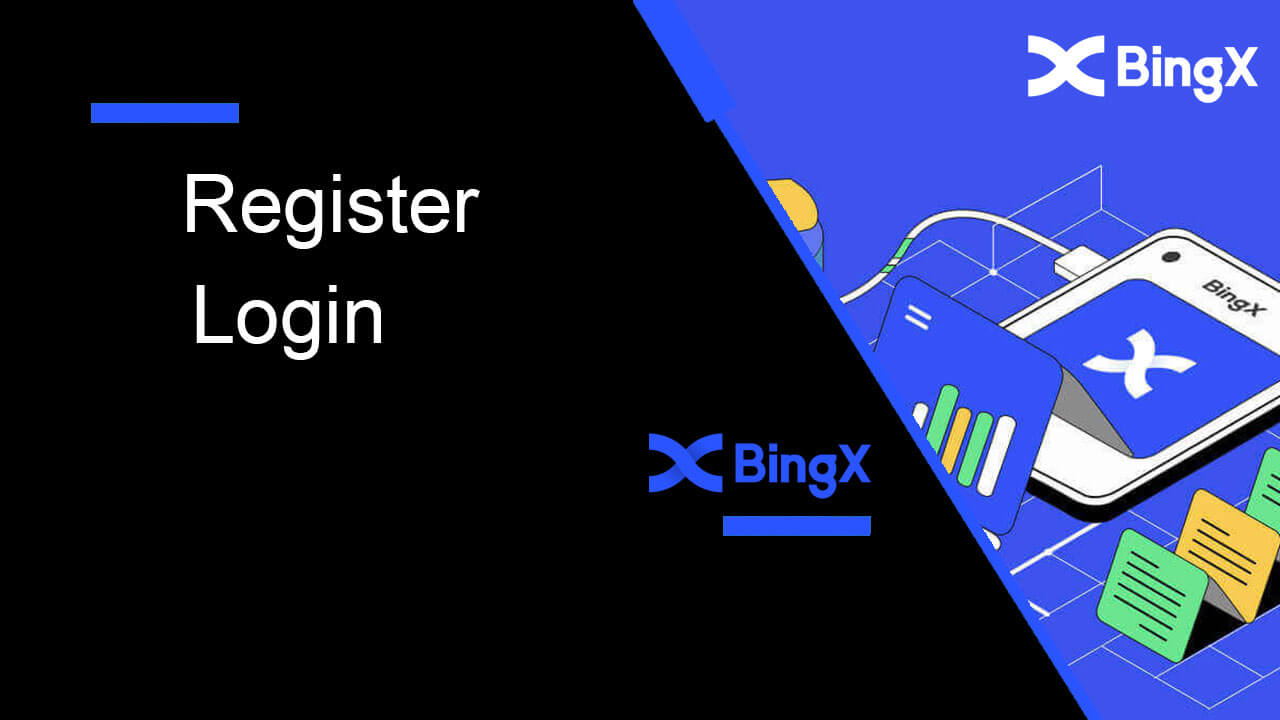
BingX இல் ஒரு கணக்கை எவ்வாறு பதிவு செய்வது
ஒரு BingX கணக்கை எவ்வாறு பதிவு செய்வது [PC]
மின்னஞ்சல் மூலம் BingX இல் ஒரு கணக்கைப் பதிவு செய்யவும்
1. முதலில், நீங்கள் BingX முகப்புப் பக்கத்திற்குச் சென்று [ பதிவுபெறு ] என்பதைக் கிளிக் செய்ய வேண்டும் .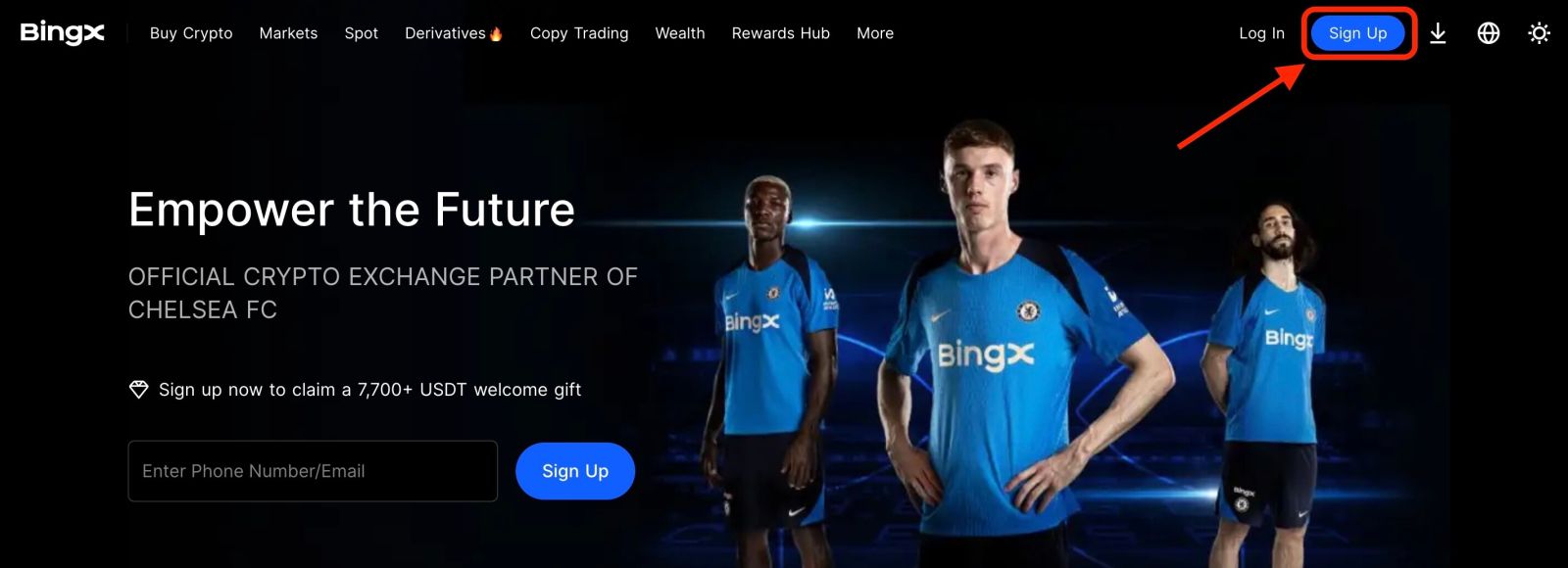
2. பதிவுப் பக்கத்தைத் திறந்த பிறகு, உங்கள் [மின்னஞ்சல்] ஐ உள்ளிட்டு , உங்கள் கடவுச்சொல்லை அமைத்து, அதைப் படித்து முடித்த பிறகு [வாடிக்கையாளர் ஒப்பந்தம் மற்றும் தனியுரிமைக் கொள்கைக்கு நான் ஒப்புக்கொண்டேன்] என்பதைக் கிளிக் செய்து , [பதிவுசெய்] என்பதைக் கிளிக் செய்யவும் .
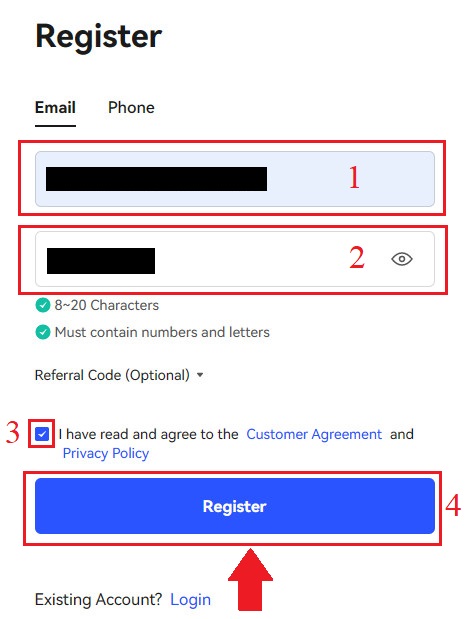
நினைவில் கொள்ளுங்கள்: உங்கள் பதிவுசெய்யப்பட்ட மின்னஞ்சல் கணக்கு உங்கள் BingX கணக்குடன் நெருக்கமாக இணைக்கப்பட்டுள்ளது, எனவே தயவுசெய்து பாதுகாப்பு முன்னெச்சரிக்கை நடவடிக்கைகளை எடுத்து, பெரிய எழுத்து மற்றும் சிறிய எழுத்துக்கள், எண்கள் மற்றும் சின்னங்கள் உட்பட 8 முதல் 20 எழுத்துக்களைக் கொண்ட வலுவான மற்றும் சிக்கலான கடவுச்சொல்லைத் தேர்ந்தெடுக்கவும். பதிவுசெய்யப்பட்ட மின்னஞ்சல் கணக்கு மற்றும் BingX க்கான கடவுச்சொற்களை சிறப்பாகக் குறித்து வைத்துக் கொள்ளுங்கள், பின்னர் உங்கள் பதிவை இறுதி செய்யுங்கள். அவற்றையும் சரியாகப் பராமரிக்கவும். 3. உங்கள் மின்னஞ்சலுக்கு அனுப்பப்பட்ட [சரிபார்ப்புக் குறியீட்டை]
உள்ளிடவும் . 4. ஒன்று முதல் மூன்று படிகளை முடித்தவுடன் உங்கள் கணக்குப் பதிவு முடிந்தது. BingX தளத்தைப் பயன்படுத்தி நீங்கள் வர்த்தகத்தைத் தொடங்கலாம்.
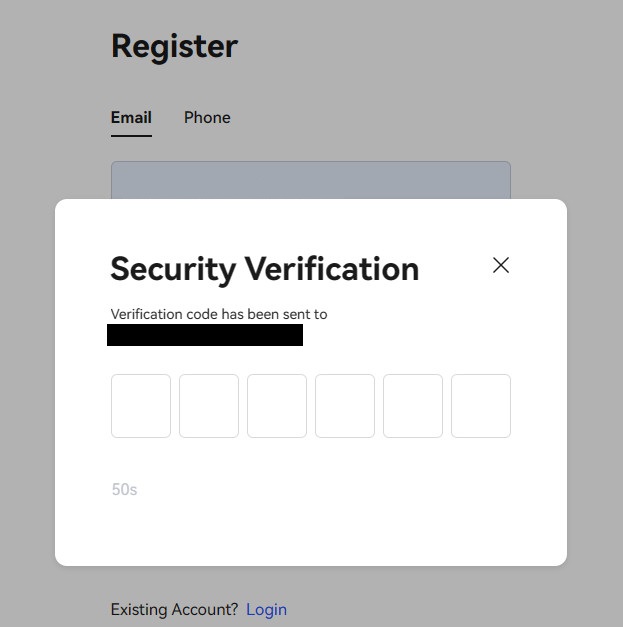
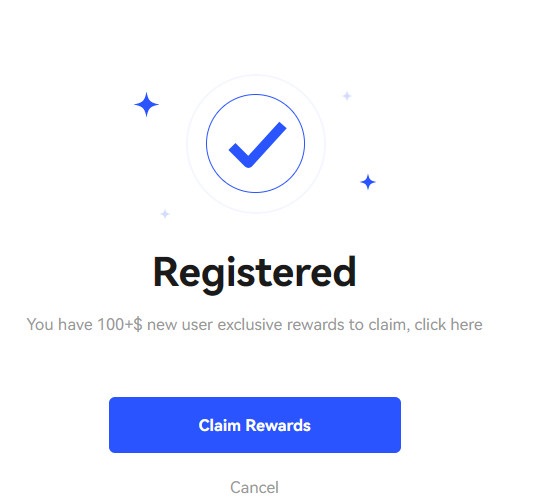
தொலைபேசி எண் மூலம் BingX இல் ஒரு கணக்கைப் பதிவு செய்யவும்
1. BingX- க்குச் சென்று, மேல் வலது மூலையில் உள்ள [ பதிவுபெறு ] என்பதைக் கிளிக் செய்யவும் . 2. பதிவுப் பக்கத்தில், [நாட்டுக் குறியீடு] என்பதைத் தேர்ந்தெடுத்து, உங்கள் [ தொலைபேசி எண்ணை] உள்ளிட்டு , உங்கள் கணக்கிற்கான கடவுச்சொல்லை உருவாக்கவும் . பின்னர், சேவை விதிமுறைகளைப் படித்து ஒப்புக்கொண்டு [பதிவுசெய்] என்பதைக் கிளிக் செய்யவும் . குறிப்பு: உங்கள் கடவுச்சொல் எண்கள் மற்றும் எழுத்துக்களின் கலவையாக இருக்க வேண்டும். அதில் குறைந்தது 8 எழுத்துகள் இருக்க வேண்டும். 3. உங்கள் தொலைபேசி எண் கணினியிலிருந்து சரிபார்ப்புக் குறியீட்டைப் பெறும். 60 நிமிடங்களுக்குள், சரிபார்ப்புக் குறியீட்டை உள்ளிடவும் . 4. வாழ்த்துக்கள், நீங்கள் BingX-இல் வெற்றிகரமாகப் பதிவு செய்துள்ளீர்கள்.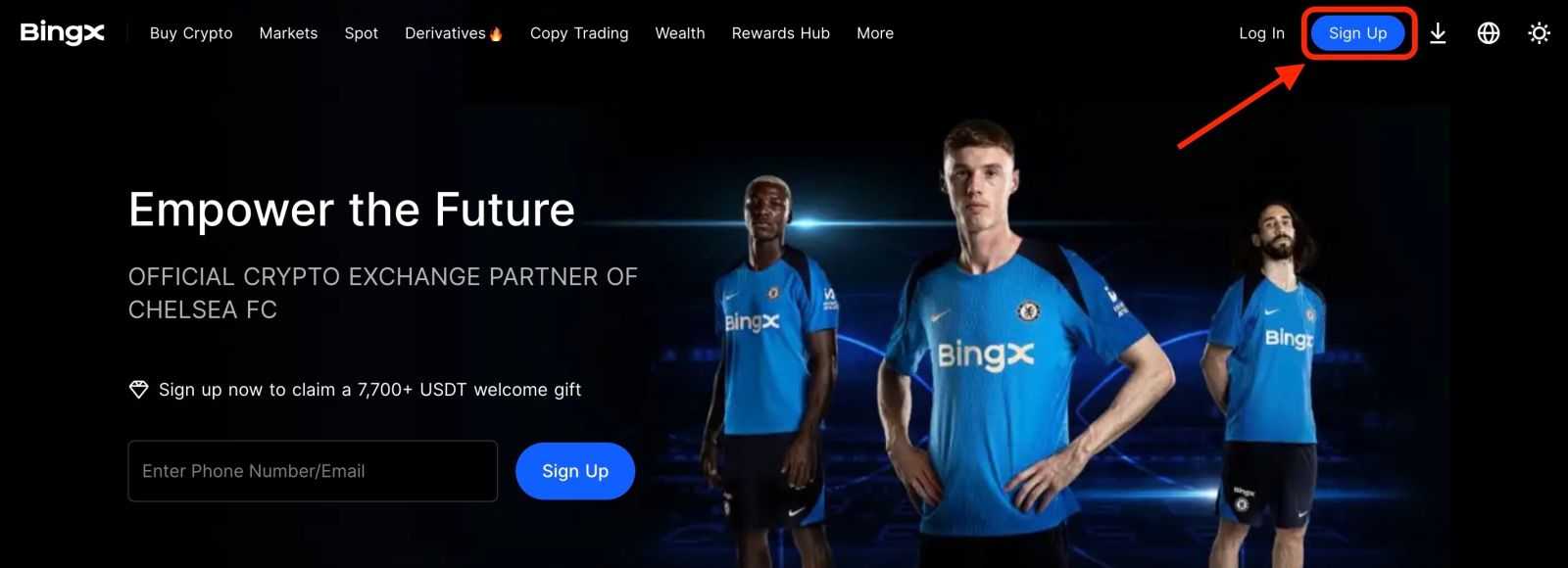
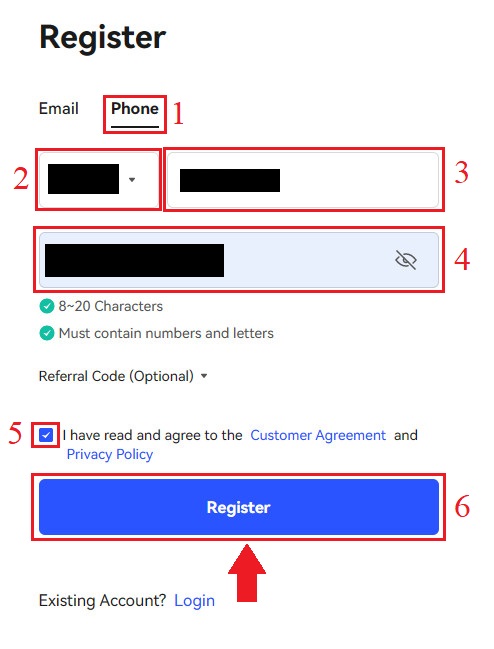
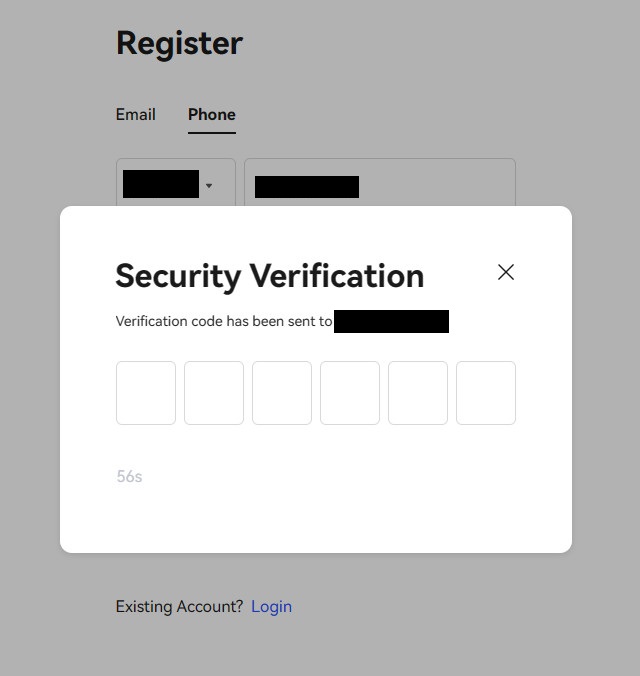

BingX கணக்கை எவ்வாறு பதிவு செய்வது [மொபைல்]
BingX செயலியில் ஒரு கணக்கைப் பதிவு செய்யவும்
1. நீங்கள் பதிவிறக்கிய BingX செயலியை [ BingX App iOS ] அல்லது [ BingX App Android ] திறந்து மேல் வலது மூலையில் உள்ள ஐகானைக் கிளிக் செய்யவும்.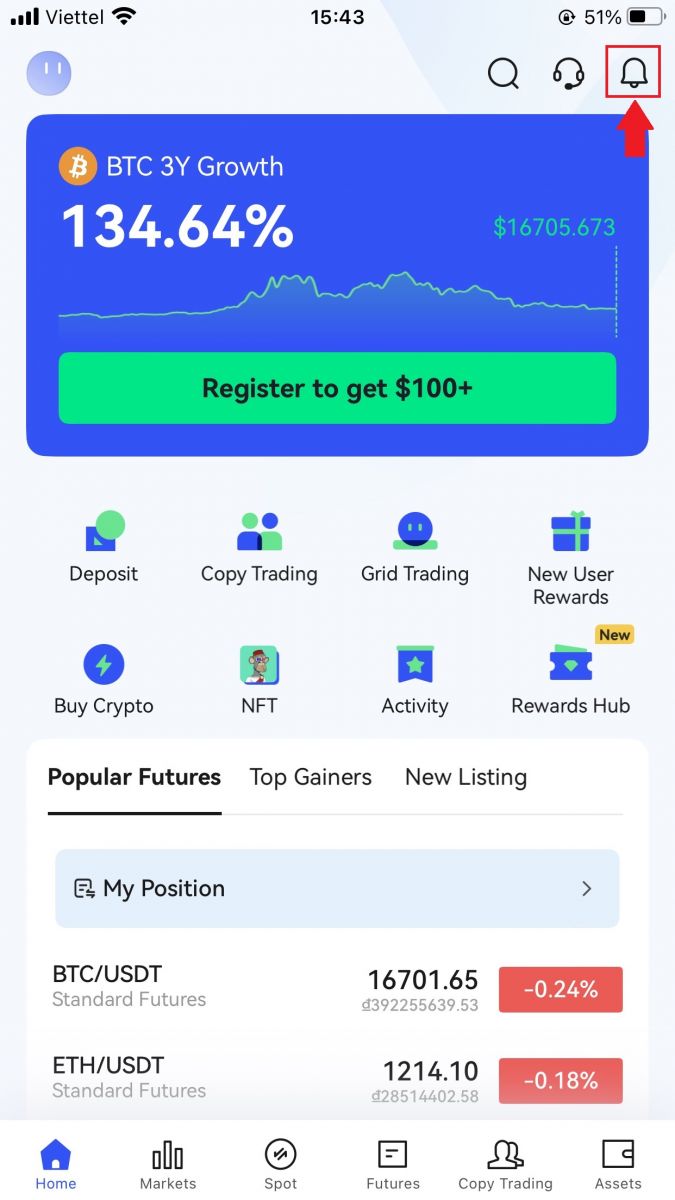
2. [பதிவுசெய்க] என்பதைக் கிளிக் செய்யவும் .
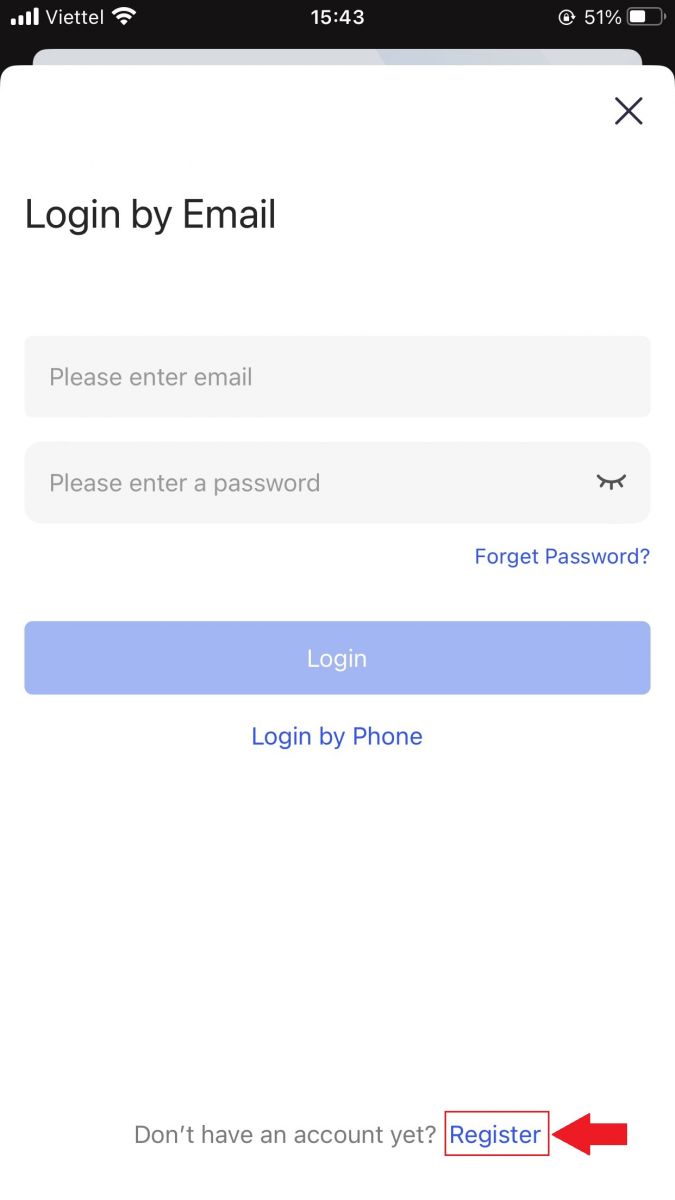
3. உங்கள் கணக்கிற்கு நீங்கள் பயன்படுத்தும் [மின்னஞ்சல்] ஐ உள்ளிட்டு, [அடுத்து] என்பதைக் கிளிக் செய்யவும் .
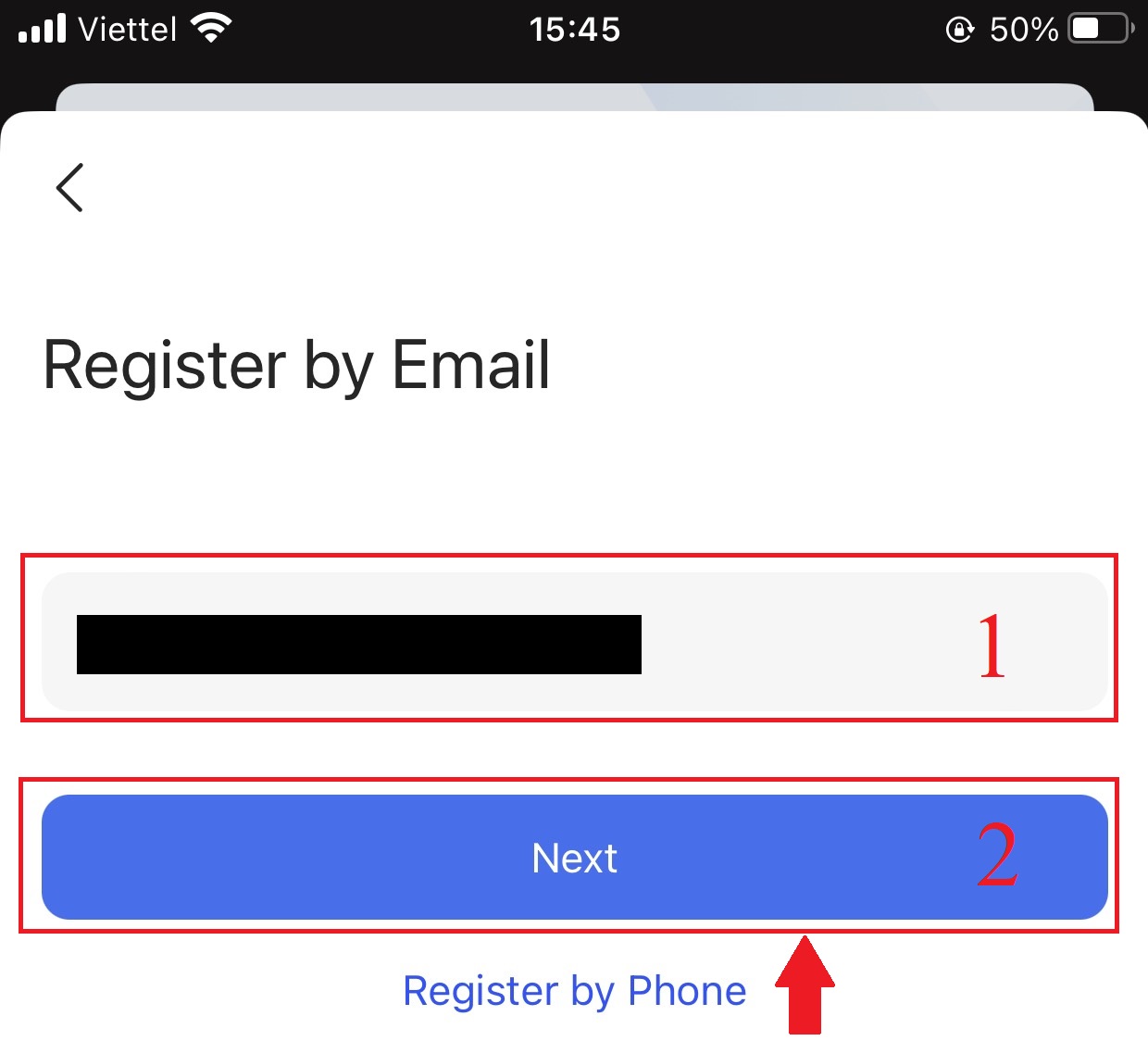
4. பாதுகாப்பு சரிபார்ப்பு புதிரை முடிக்க ஸ்லைடரை இழுக்கவும்.
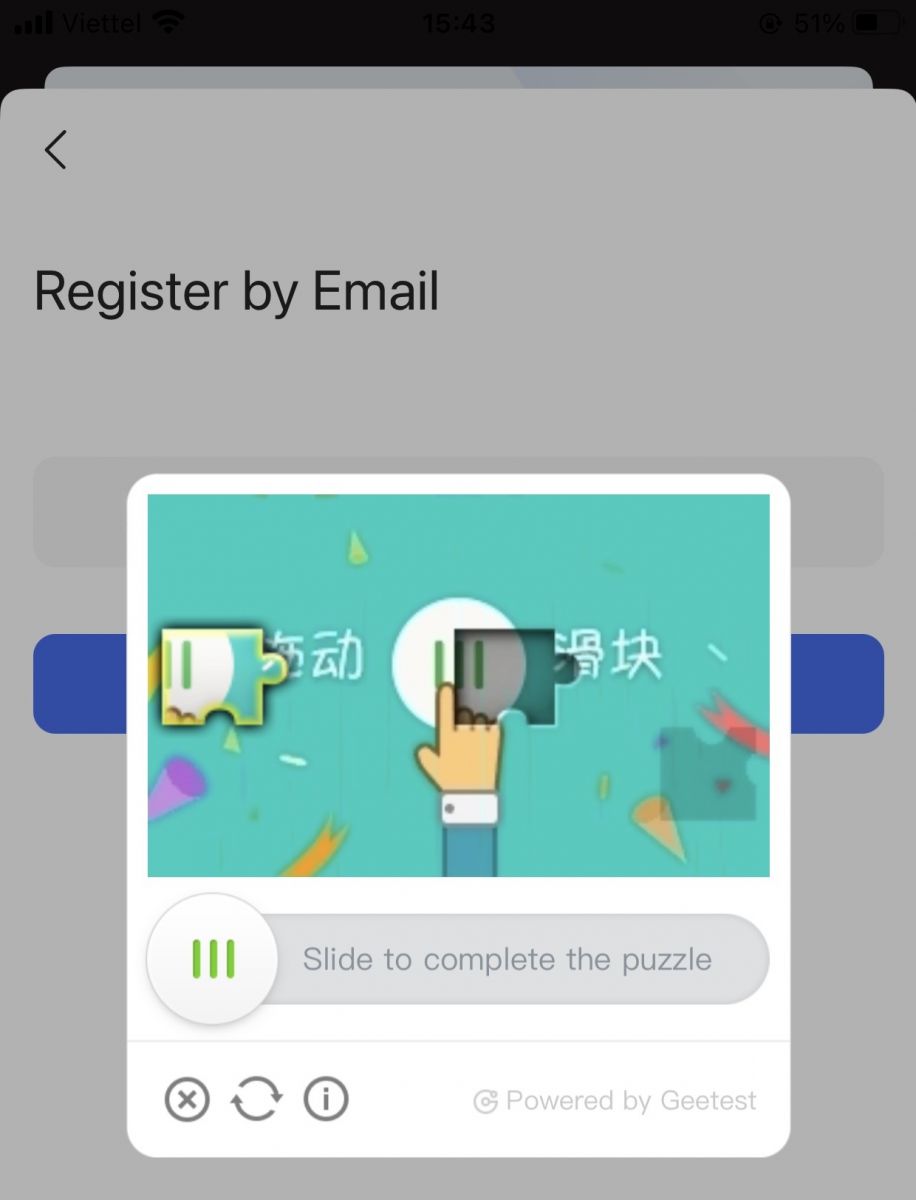
5. உங்கள் மின்னஞ்சலுக்கு அனுப்பப்பட்ட [மின்னஞ்சல் சரிபார்ப்பு குறியீடு] மற்றும் [கடவுச்சொல்] மற்றும் [பரிந்துரை குறியீடு (விரும்பினால்)] ஆகியவற்றை உள்ளிடவும். [சேவை ஒப்பந்தம் மற்றும் தனியுரிமைக் கொள்கையைப் படித்து ஒப்புக்கொள்கிறேன்] என்பதற்கு அடுத்துள்ள பெட்டியைத் தேர்வுசெய்து [முடிந்தது] என்பதைத் தட்டவும் .
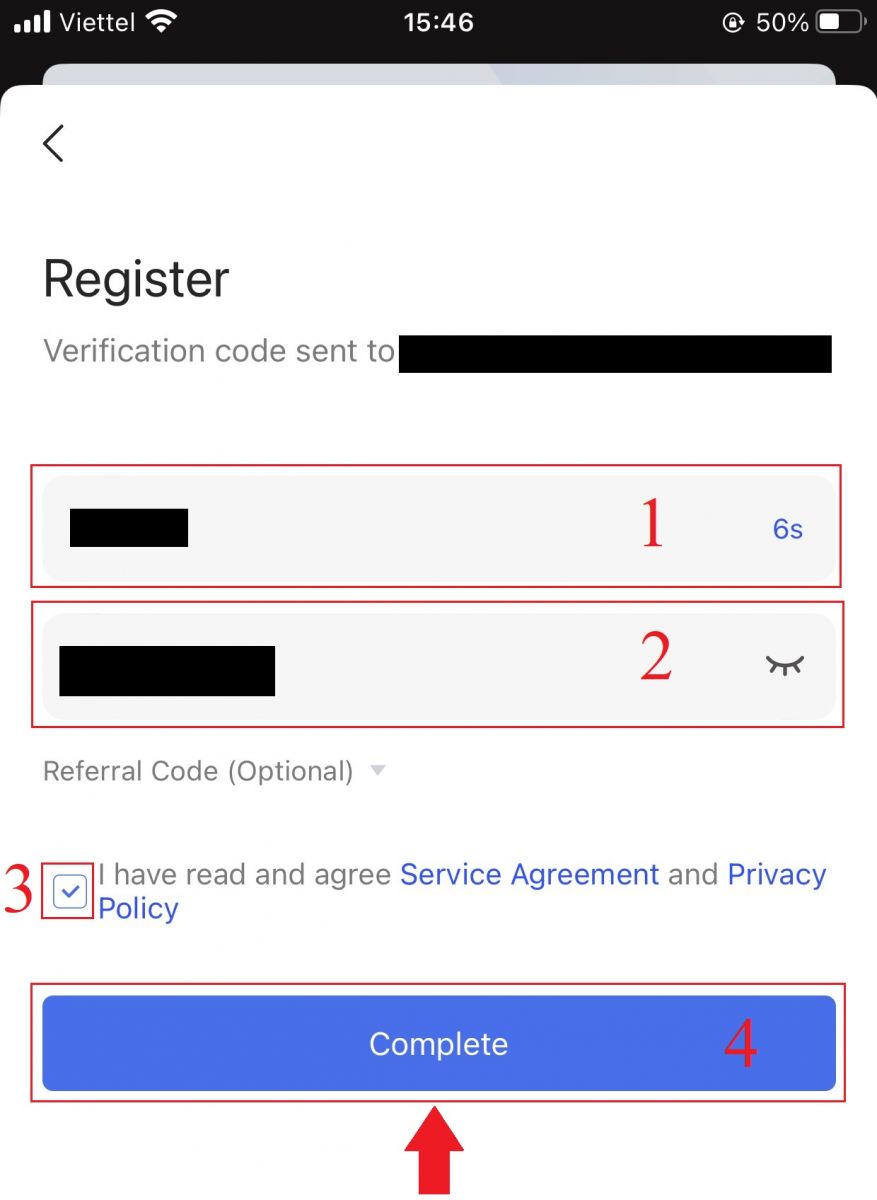
6. கணக்கிற்கான உங்கள் பதிவு முடிந்தது. இப்போது நீங்கள் வர்த்தகத்தைத் தொடங்க உள்நுழையலாம்!
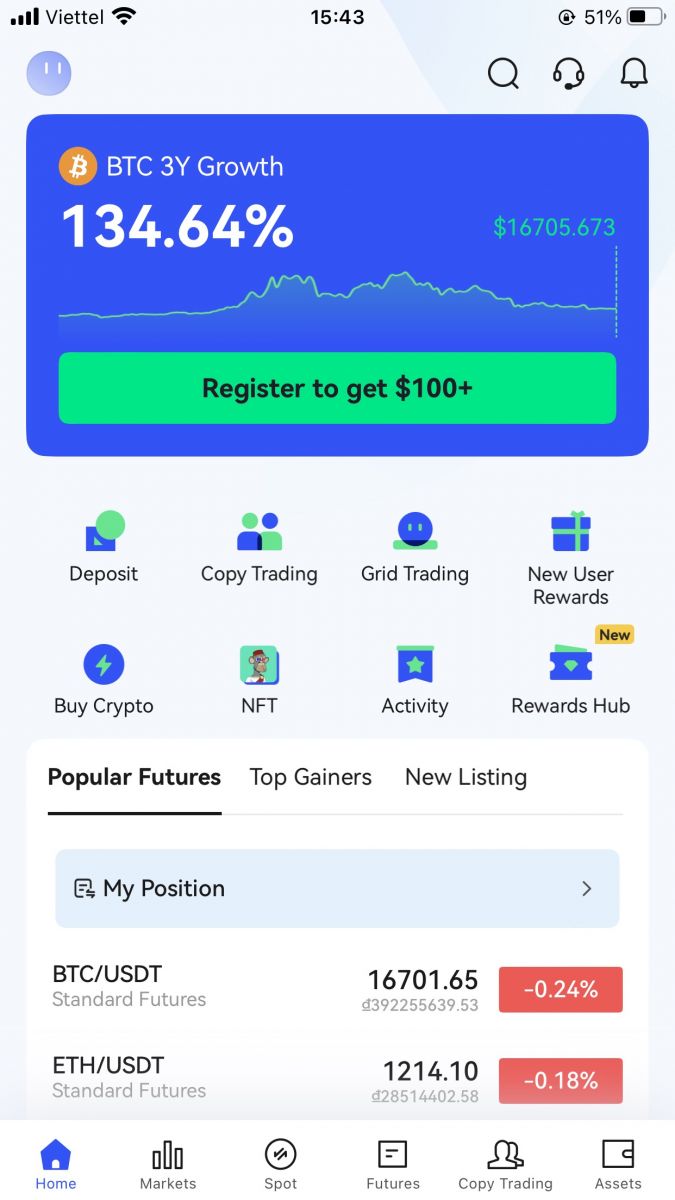
BingX வலையில் ஒரு கணக்கைப் பதிவு செய்யவும்
1. பதிவு செய்ய, BingX முகப்புப் பக்கத்தின் மேல் வலது மூலையில் [பதிவுசெய்] என்பதைத் தேர்ந்தெடுக்கவும் . 2. உங்கள் கணக்கின் [மின்னஞ்சல் முகவரி] , [கடவுச்சொல்] மற்றும் [பரிந்துரை குறியீடு (விரும்பினால்)] ஆகியவற்றை உள்ளிட வேண்டும். "வாடிக்கையாளர் ஒப்பந்தம் மற்றும் தனியுரிமைக் கொள்கையைப் படித்து ஒப்புக்கொள்கிறேன்" என்பதற்கு அடுத்துள்ள பெட்டியைத் தேர்வுசெய்த பிறகு [பதிவுசெய்] என்பதைத் தேர்ந்தெடுக்கவும். குறிப்பு: உங்கள் கடவுச்சொல் எண்கள் மற்றும் எழுத்துக்களின் கலவையாக இருக்க வேண்டும். அதில் குறைந்தது 8 எழுத்துகள் இருக்க வேண்டும். 3. உங்கள் மின்னஞ்சலுக்கு அனுப்பப்பட்ட [மின்னஞ்சல் சரிபார்ப்புக் குறியீடு] ஐ உள்ளிடவும் . 4. உங்கள் கணக்குப் பதிவு முடிந்தது. நீங்கள் இப்போது உள்நுழைந்து வர்த்தகத்தைத் தொடங்கலாம்!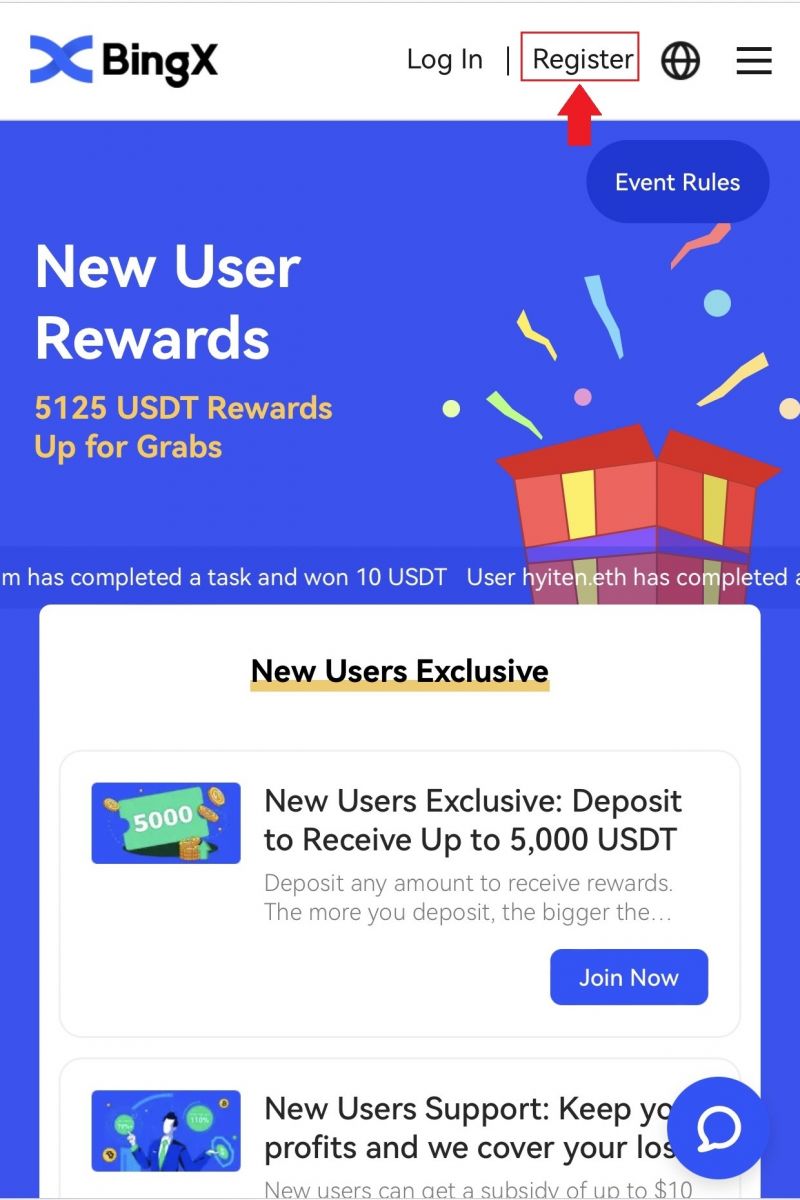
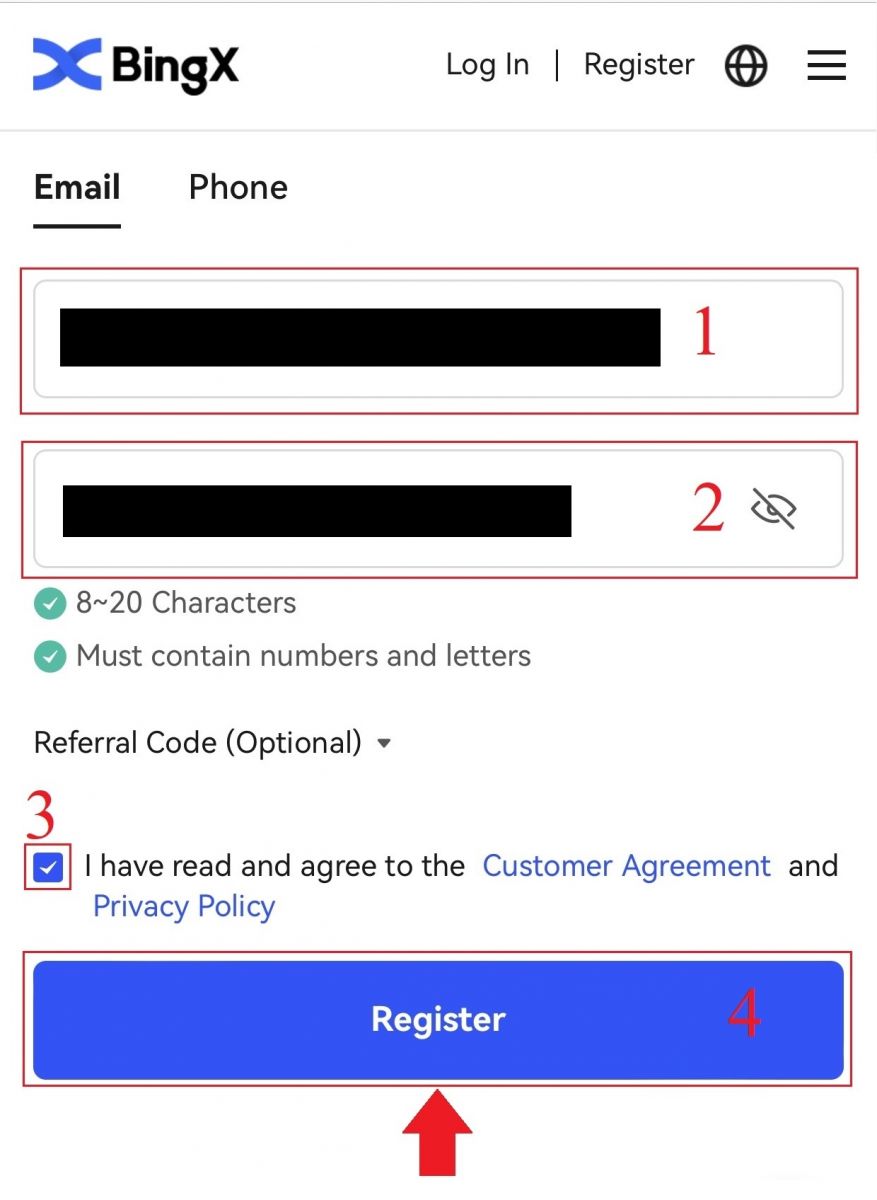
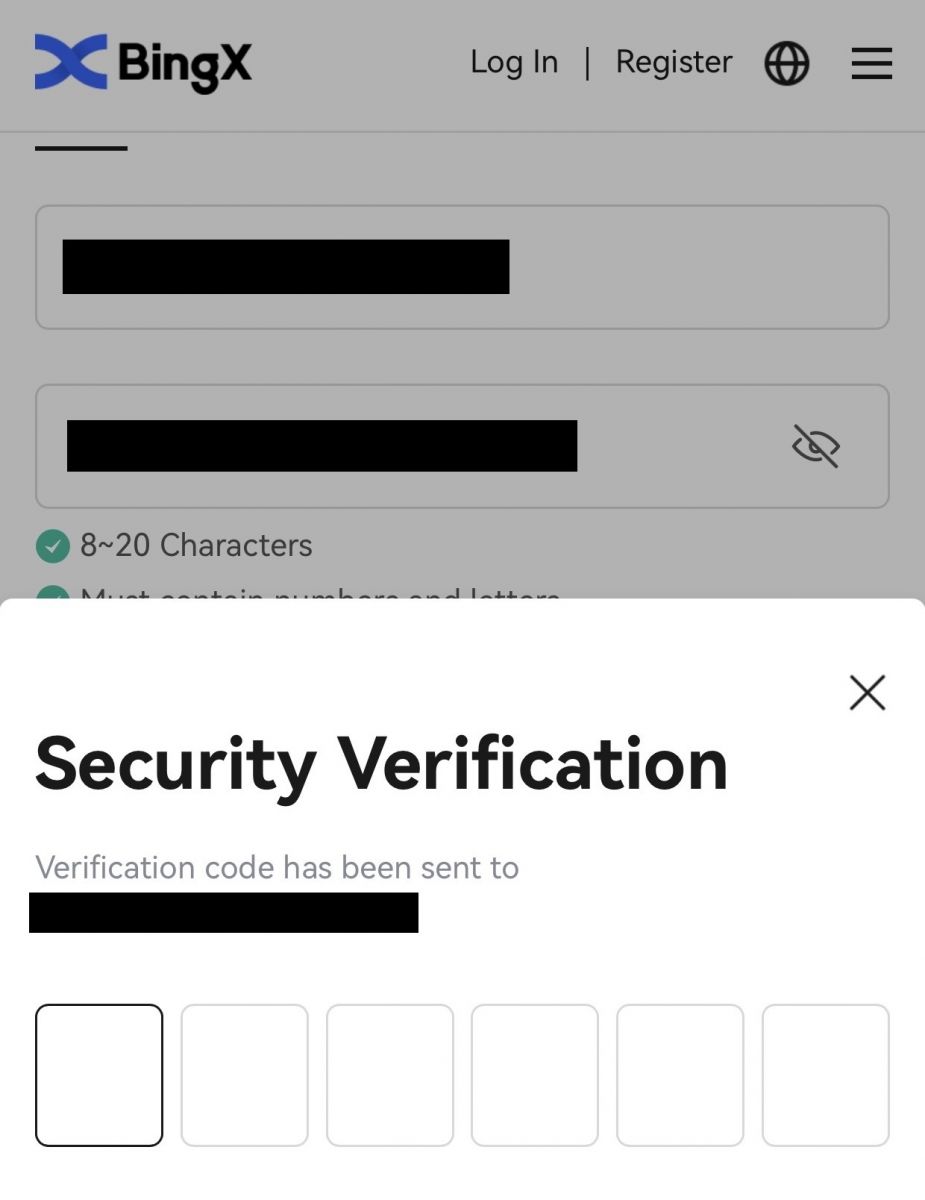
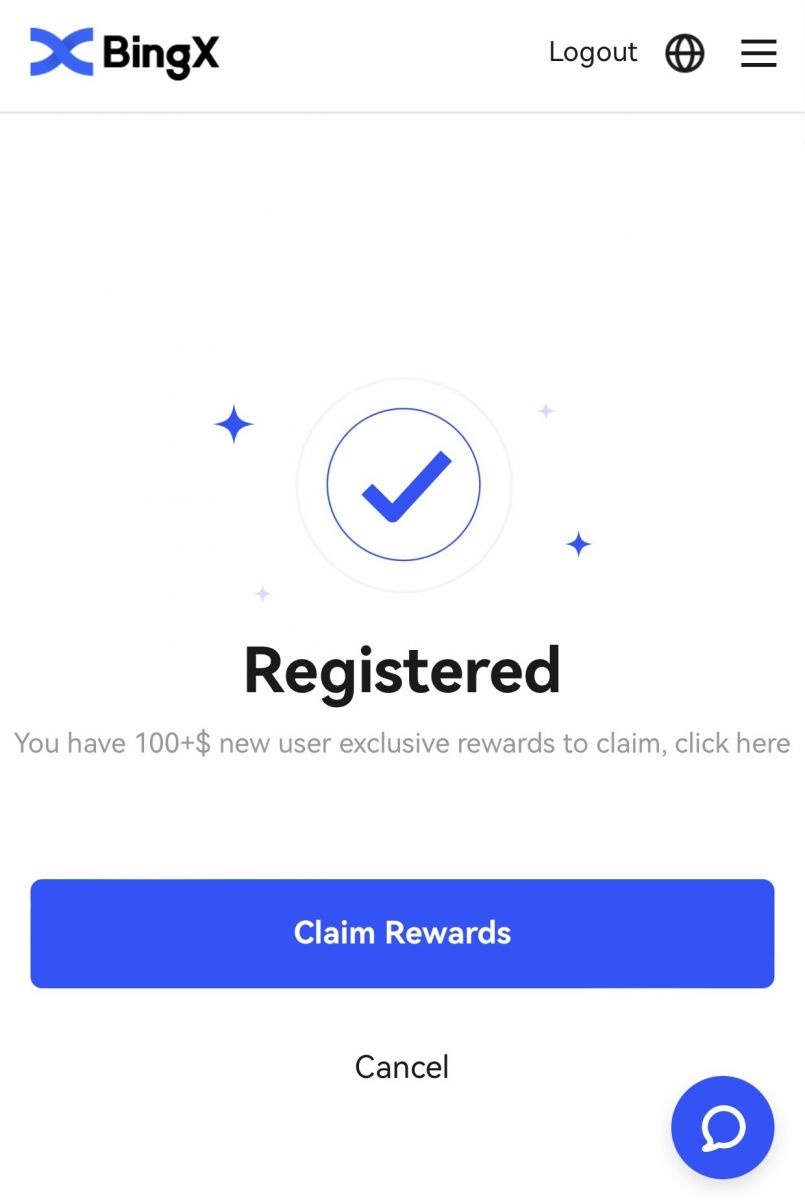
BingX செயலியைப் பதிவிறக்கவும்
iOS-க்கான BingX செயலியைப் பதிவிறக்கவும்
1. ஆப் ஸ்டோரிலிருந்து எங்கள் BingX செயலியைப் பதிவிறக்கவும் அல்லது BingX: BTC கிரிப்டோ2 ஐ வாங்கவும் என்பதைக் கிளிக் செய்யவும். [Get] என்பதைக் கிளிக் செய்யவும் .
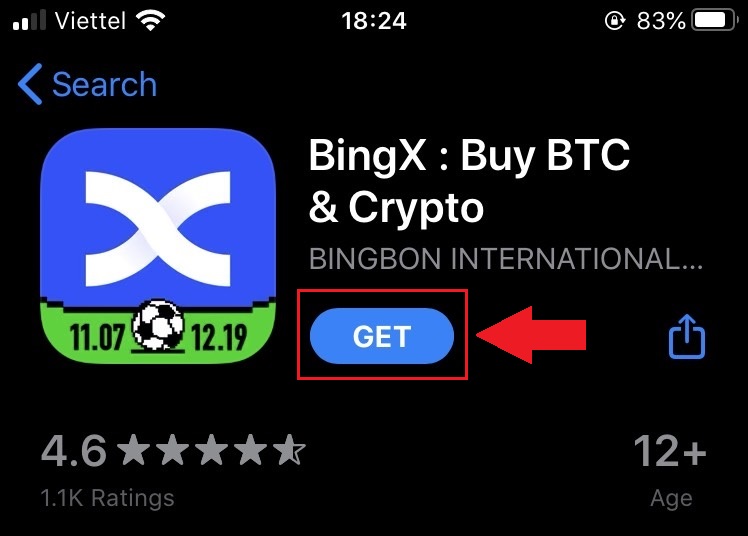
3. நிறுவல் முடிவடையும் வரை காத்திருக்கவும். பின்னர் நீங்கள் பயன்பாட்டைத் திறந்து BingX செயலியில் பதிவு செய்யலாம்.
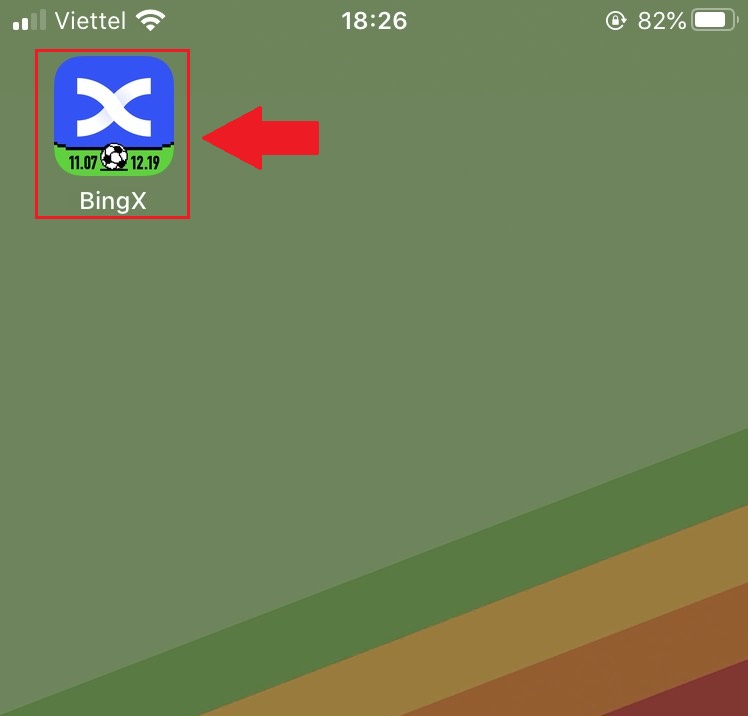
Android-க்கான BingX செயலியைப் பதிவிறக்கவும்
1. BingX Trade Bitcoin, Buy Crypto என்பதைக் கிளிக் செய்வதன் மூலம் உங்கள் தொலைபேசியில் கீழே உள்ள செயலியைத் திறக்கவும் . 2. பதிவிறக்கத்தை முடிக்க [நிறுவு]என்பதைக் கிளிக் செய்யவும் . 3. BingX பயன்பாட்டில் கணக்கைப் பதிவு செய்ய நீங்கள் பதிவிறக்கிய செயலியைத் திறக்கவும்.
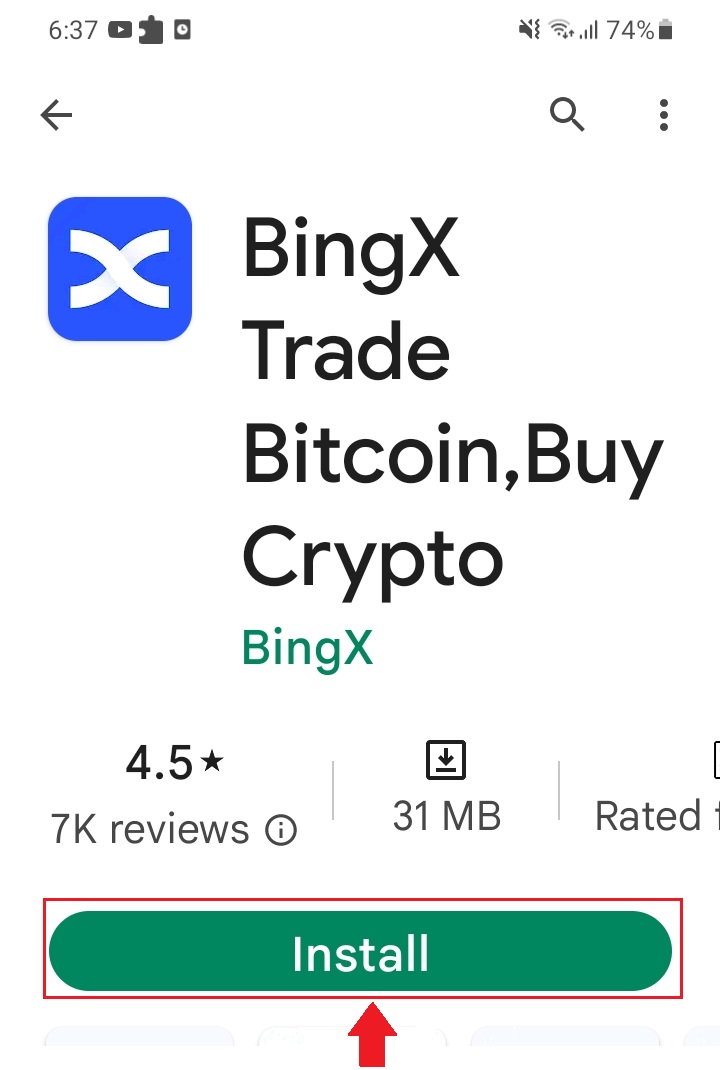
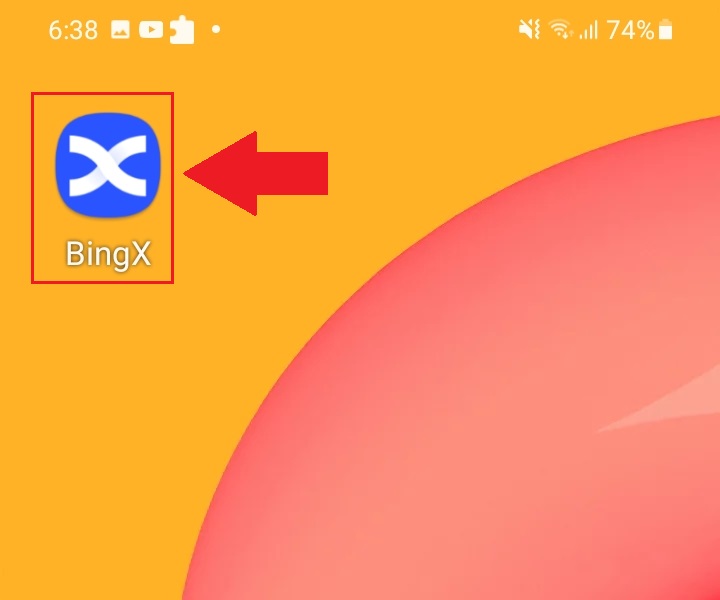
அடிக்கடி கேட்கப்படும் கேள்விகள் (FAQ)
நிரலை கணினி அல்லது ஸ்மார்ட்போனில் பதிவிறக்கம் செய்ய வேண்டுமா?
இல்லை, அது அவசியமில்லை. நிறுவனத்தின் வலைத்தளத்தில் பதிவு செய்து தனிப்பட்ட கணக்கை உருவாக்க படிவத்தை நிரப்பவும்.
எனக்கு ஏன் SMS வருவதில்லை?
மொபைல் போனின் நெட்வொர்க் நெரிசல் பிரச்சனையை ஏற்படுத்தக்கூடும், தயவுசெய்து 10 நிமிடங்களில் மீண்டும் முயற்சிக்கவும்.
இருப்பினும், கீழே உள்ள படிகளைப் பின்பற்றுவதன் மூலம் சிக்கலைத் தீர்க்க முயற்சி செய்யலாம்:
1. தொலைபேசி சிக்னல் நன்றாக வேலை செய்கிறதா என்பதை உறுதிப்படுத்திக் கொள்ளுங்கள். இல்லையென்றால், உங்கள் தொலைபேசியில் நல்ல சிக்னலைப் பெறக்கூடிய இடத்திற்குச் செல்லுங்கள்; 2. கருப்புப் பட்டியலின் செயல்பாட்டை அல்லது SMS ஐத் தடுப்பதற்கான பிற வழிகளை
முடக்கு ;
3. உங்கள் தொலைபேசியை விமானப் பயன்முறைக்கு மாற்றவும், உங்கள் தொலைபேசியை மறுதொடக்கம் செய்யவும், பின்னர் விமானப் பயன்முறையை அணைக்கவும்.
வழங்கப்பட்ட தீர்வுகள் எதுவும் உங்கள் சிக்கலை தீர்க்க முடியாவிட்டால், தயவுசெய்து ஒரு டிக்கெட்டைச் சமர்ப்பிக்கவும்.
நான் ஏன் மின்னஞ்சல்களைப் பெற முடியாது?
உங்கள் மின்னஞ்சல் கிடைக்கவில்லை என்றால், பின்வரும் படிகளை நீங்கள் முயற்சி செய்யலாம்:
1.
உங்கள் மின்னஞ்சல் கிளையண்டில் வழக்கமாக மின்னஞ்சல்களை அனுப்பவும் பெறவும் முடியுமா என்பதைச் சரிபார்க்கவும்;
2. உங்கள் பதிவுசெய்யப்பட்ட மின்னஞ்சல் முகவரி சரியாக உள்ளதா என்பதை உறுதிப்படுத்தவும்;
3. மின்னஞ்சல்களைப் பெறுவதற்கான உபகரணங்கள் மற்றும் நெட்வொர்க் செயல்படுகிறதா என்பதைச் சரிபார்க்கவும்;
4. ஸ்பேம் அல்லது பிற கோப்புறைகளில் உங்கள் மின்னஞ்சல்களைத் தேட முயற்சிக்கவும்;
5. முகவரிகளின் அனுமதிப்பட்டியலை
அமைக்கவும்.
BingX இல் உள்நுழைவது எப்படி
BingX கணக்கில் உள்நுழைவது எப்படி [PC]
மின்னஞ்சலைப் பயன்படுத்தி BingX இல் உள்நுழையவும்
1. BingX பிரதான பக்கத்திற்குச் சென்று , மேல் வலது மூலையில் இருந்து [ உள்நுழை ]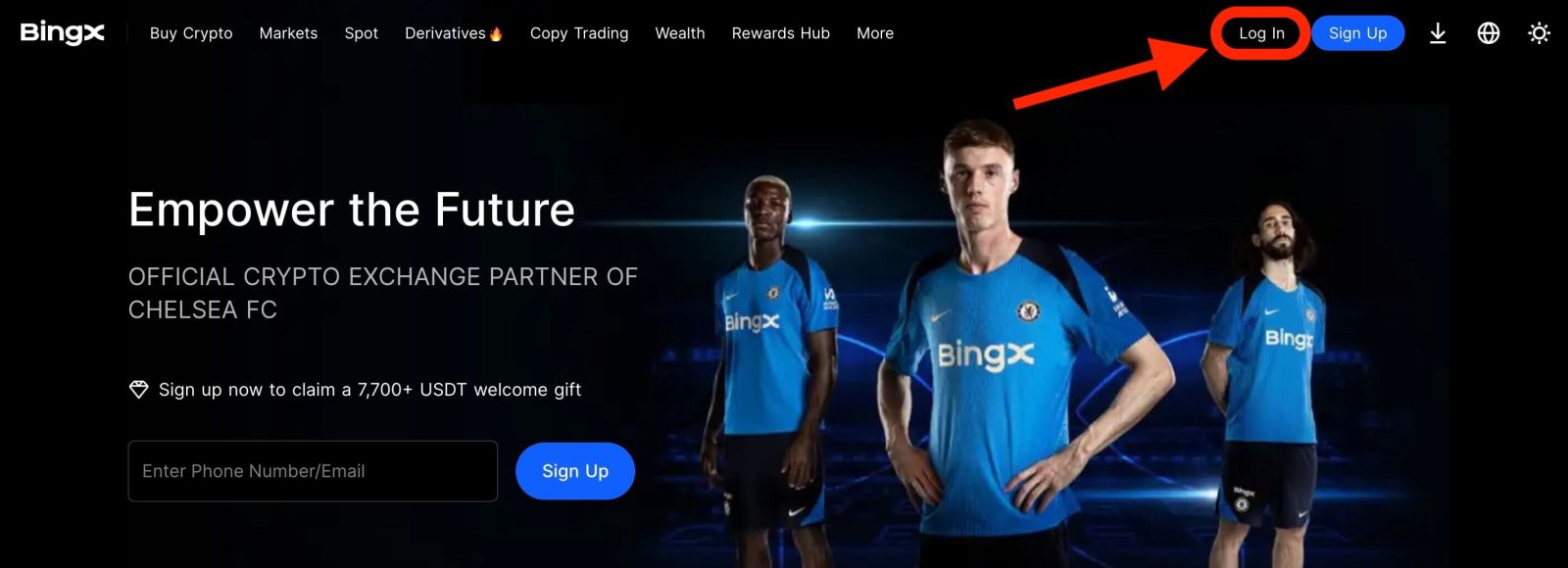
என்பதைத் தேர்ந்தெடுக்கவும். 2. உங்கள் பதிவுசெய்யப்பட்ட [மின்னஞ்சல்] மற்றும் [கடவுச்சொல்] ஐ உள்ளிட்ட பிறகு , [உள்நுழை] என்பதைக் கிளிக் செய்யவும் .
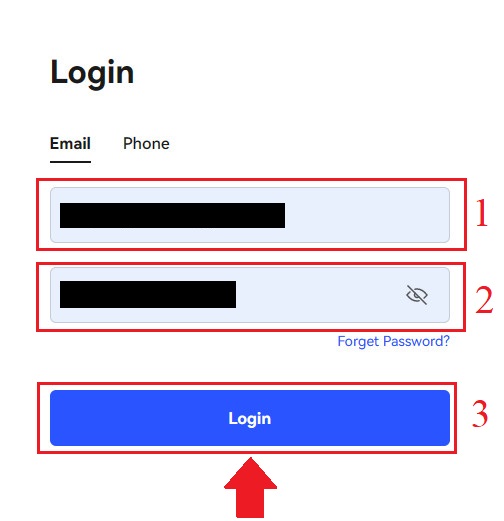
3. பாதுகாப்பு சரிபார்ப்பு புதிரை முடிக்க ஸ்லைடரை இழுக்கவும்.
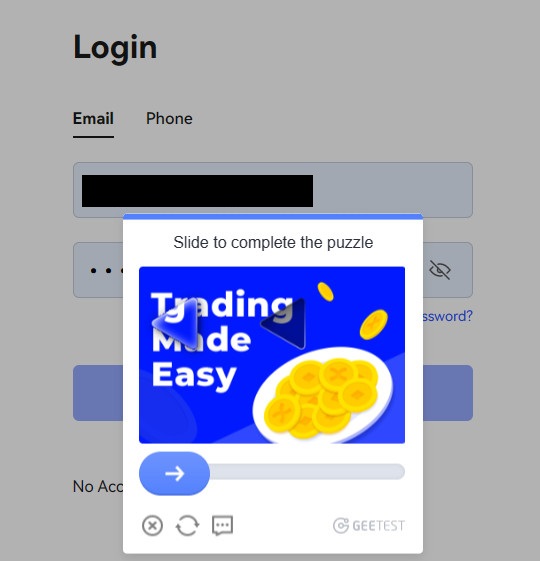
4. உள்நுழைவை முடித்துவிட்டோம்.
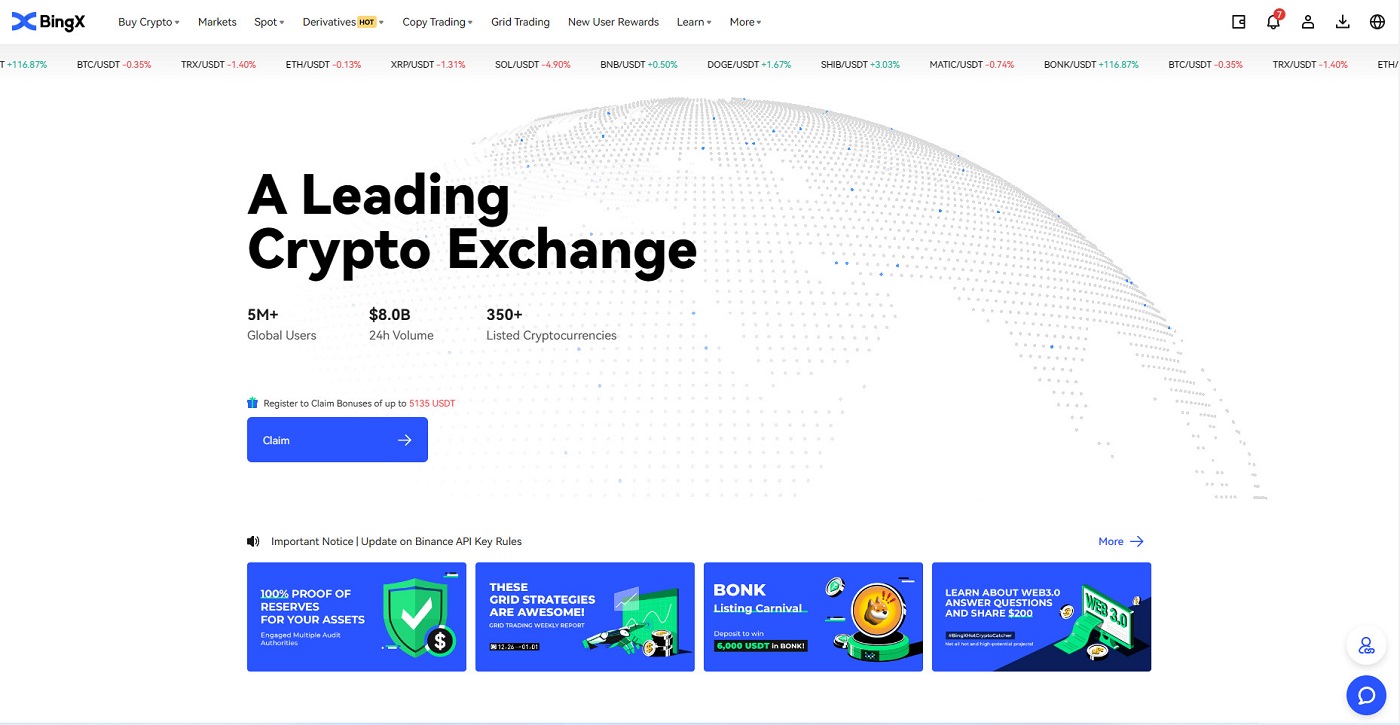
தொலைபேசி எண்ணைப் பயன்படுத்தி BingX இல் உள்நுழையவும்
1. BingX முகப்புப் பக்கத்திற்குச் சென்று மேல் வலது மூலையில் உள்ள [ உள்நுழை ] என்பதைக் கிளிக் செய்யவும் . 2. [தொலைபேசி] பொத்தானைக்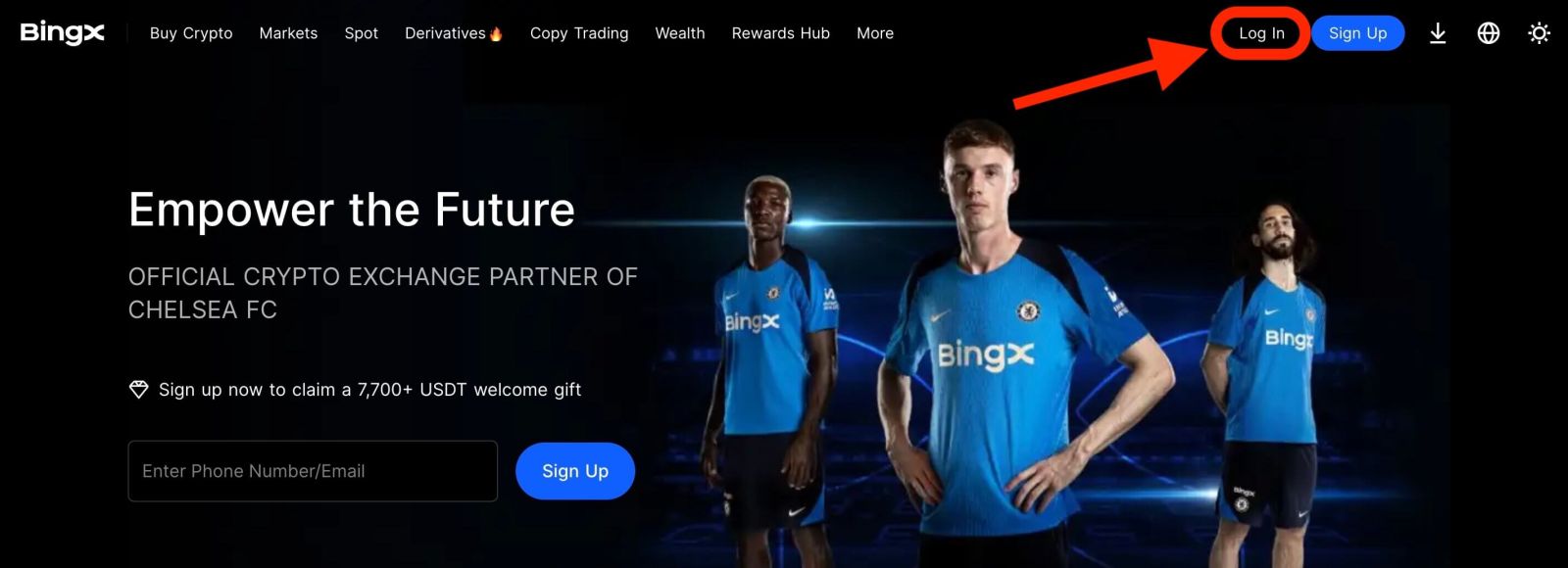
கிளிக் செய்து , பகுதி குறியீடுகளைத் தேர்ந்தெடுத்து , உங்கள் தொலைபேசி எண் மற்றும் கடவுச்சொல்லை உள்ளிடவும் . பின்னர், [உள்நுழை] என்பதைக் கிளிக் செய்யவும் . 3. பாதுகாப்பு சரிபார்ப்பு சவாலைத் தீர்க்க, ஸ்லைடரை நகர்த்தவும். 4. உள்நுழைவை முடித்துவிட்டோம்.
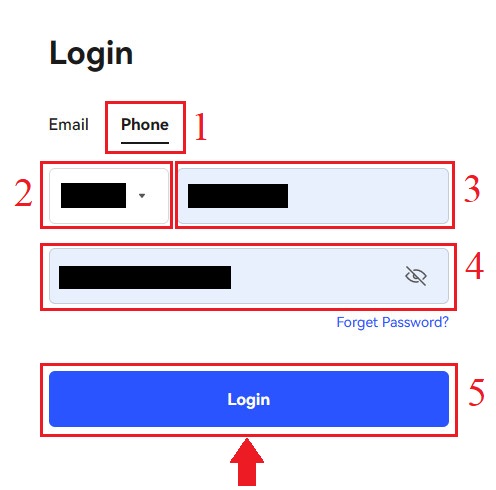
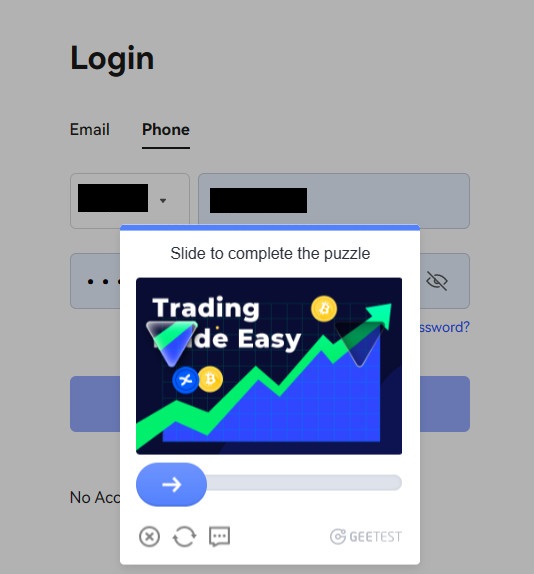
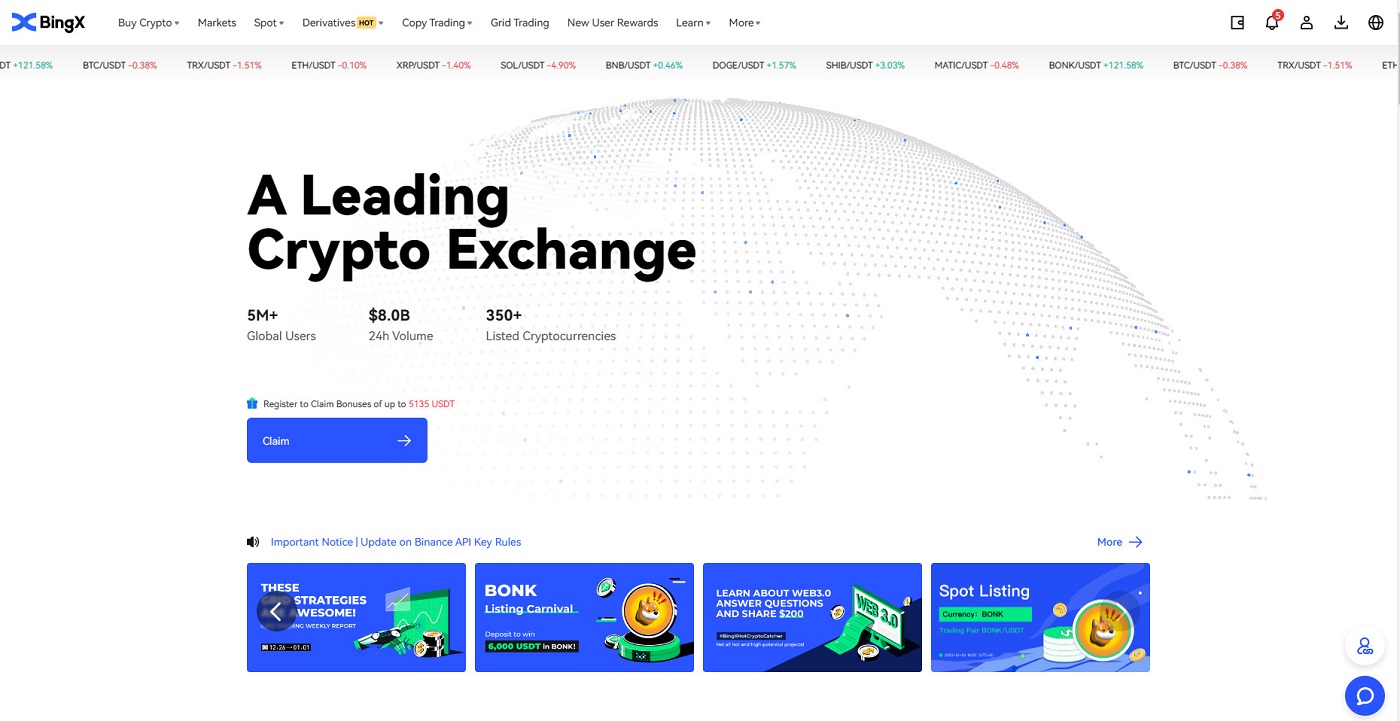
BingX கணக்கில் உள்நுழைவது எப்படி [மொபைல்]
BingX செயலி வழியாக உங்கள் BingX கணக்கில் உள்நுழையவும்.
1. நீங்கள் பதிவிறக்கிய BingX செயலியை [BingX செயலி iOS] அல்லது [BingX செயலி Android] திறந்து மேல் இடது மூலையில் உள்ள சின்னத்தைத் தேர்ந்தெடுக்கவும்.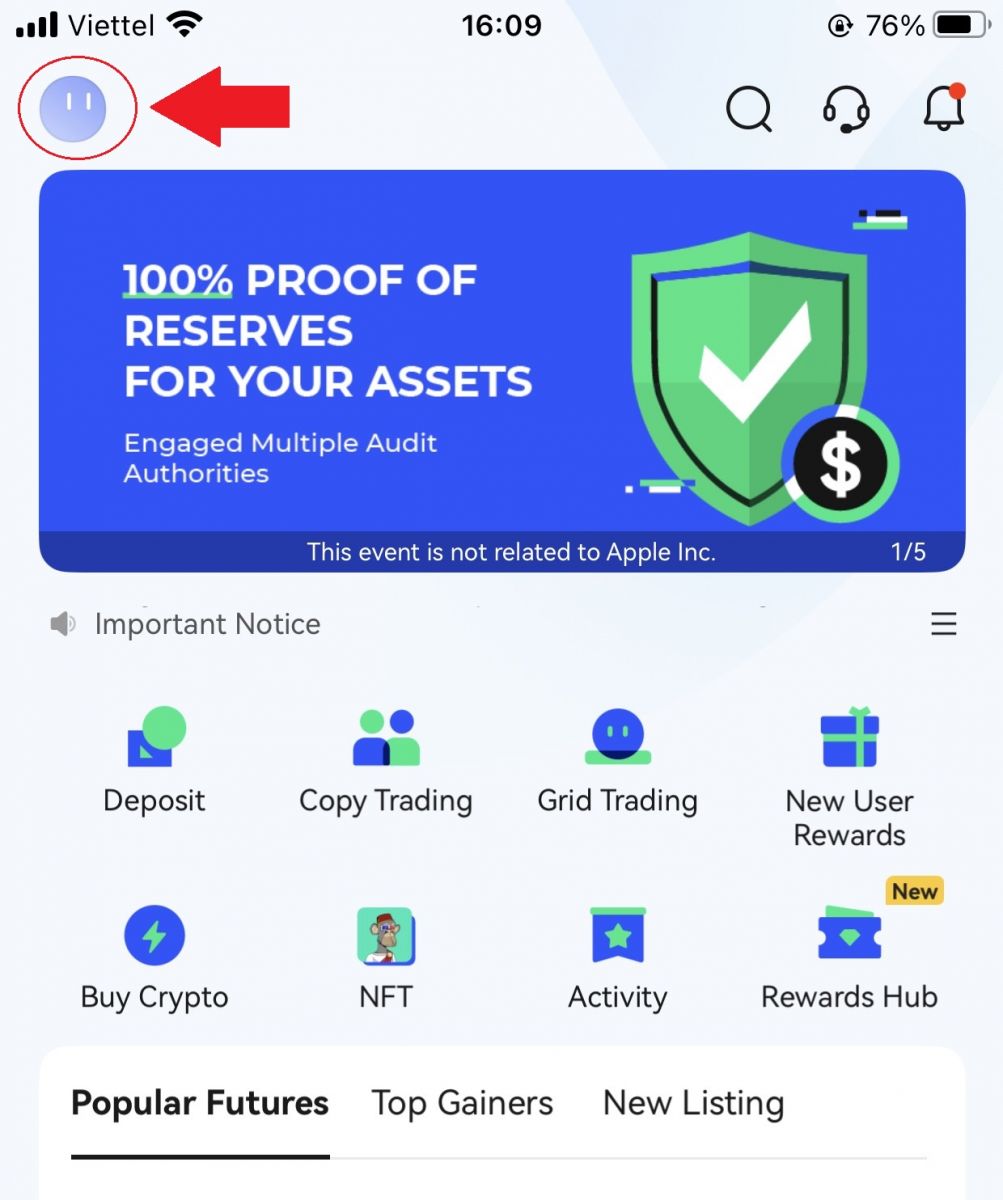
2. [உள்நுழை] ஐ அழுத்தவும் .
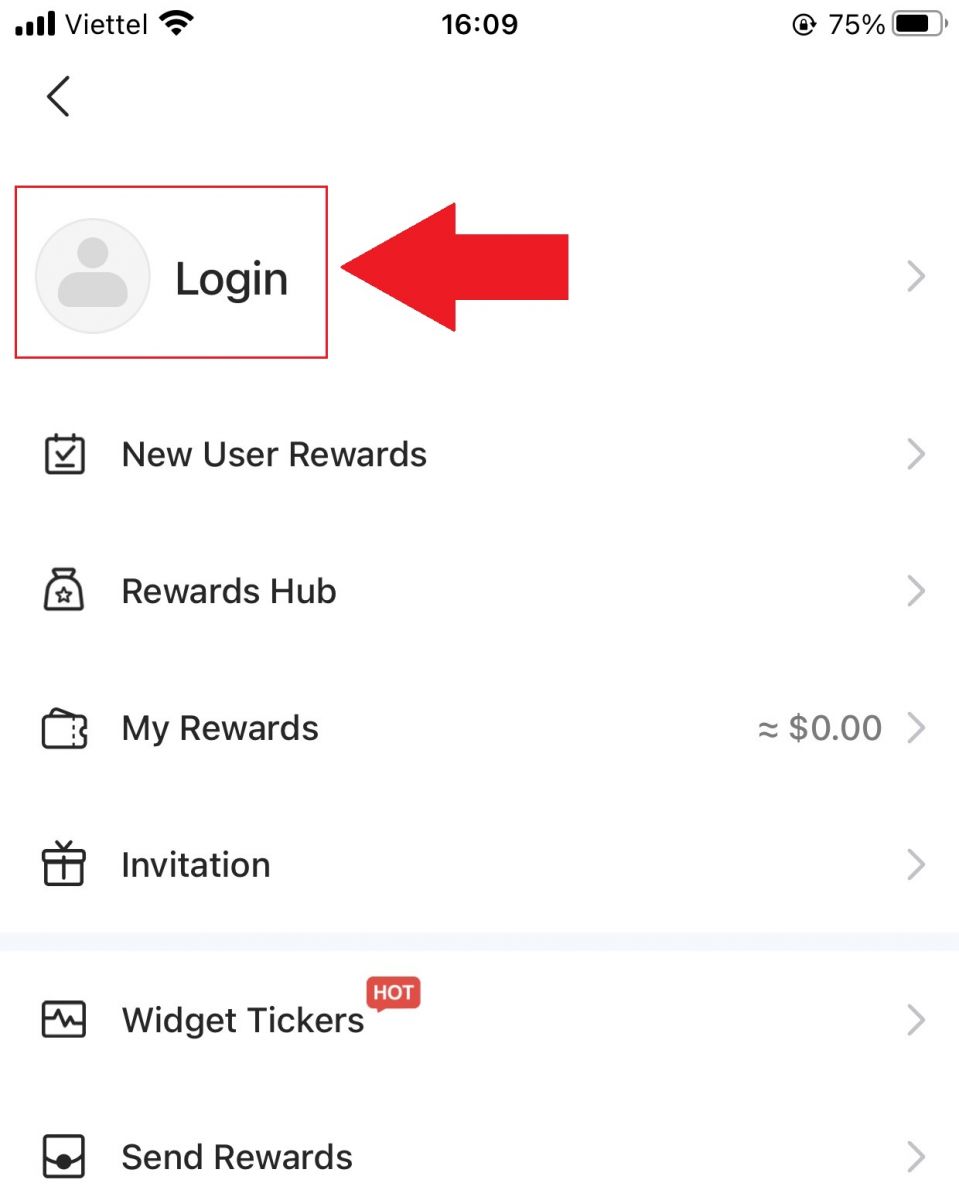
3. BingX இல் நீங்கள் பதிவுசெய்த [மின்னஞ்சல் முகவரி] மற்றும் [கடவுச்சொல்] ஐ உள்ளிட்டு [உள்நுழை] பொத்தானைக் கிளிக் செய்யவும்.
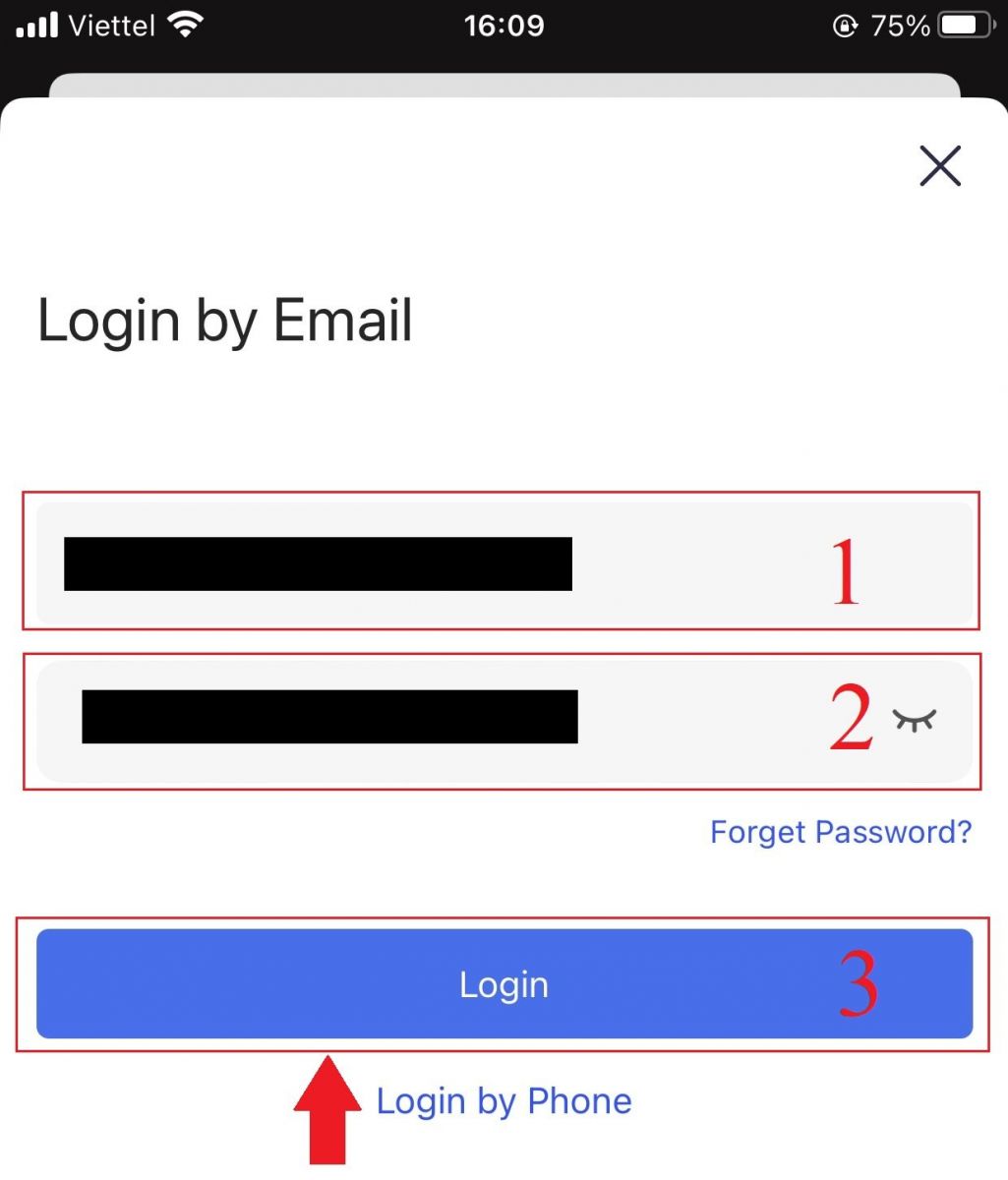
4. பாதுகாப்பு சரிபார்ப்பை முடிக்க, ஸ்லைடரை ஸ்லைடு செய்யவும்.
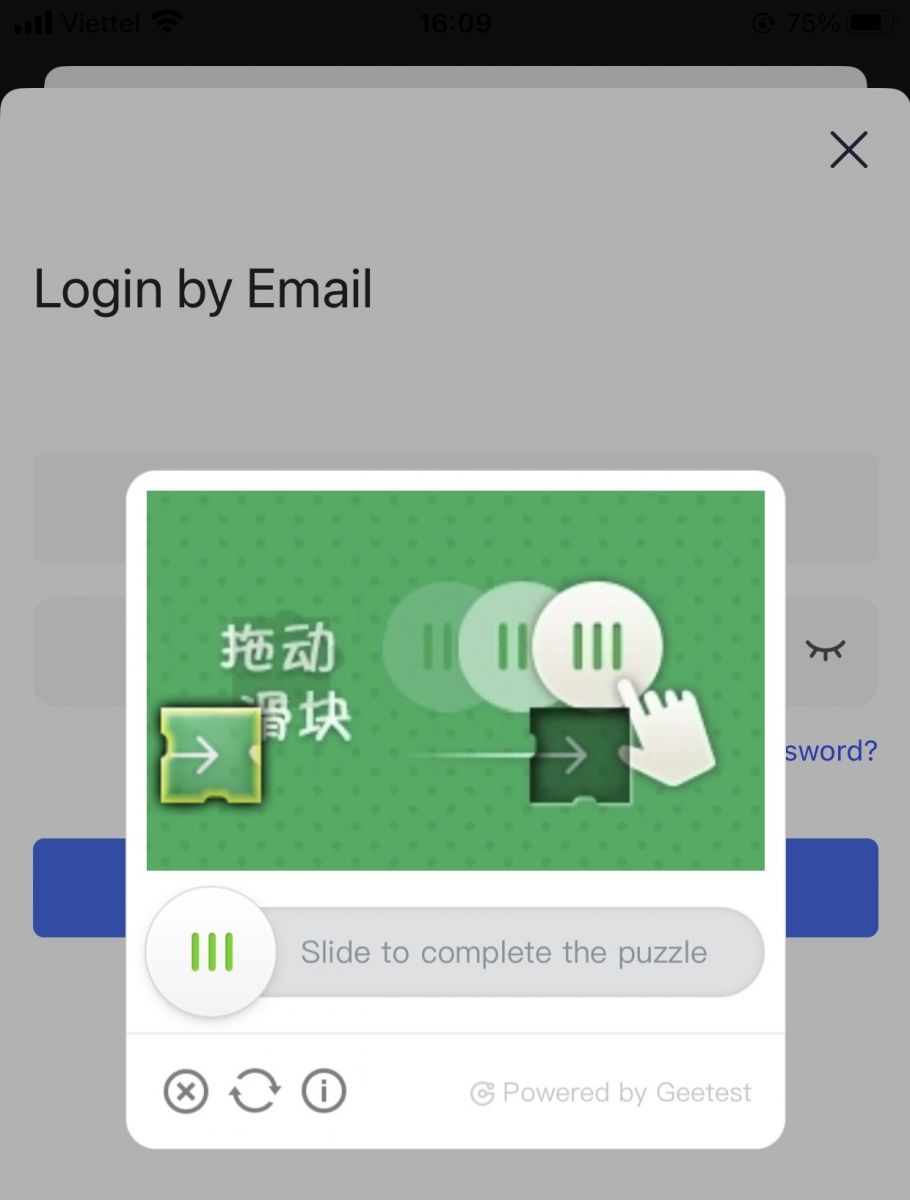
5. உள்நுழைவு செயல்முறையை நாங்கள் முடித்துவிட்டோம்.
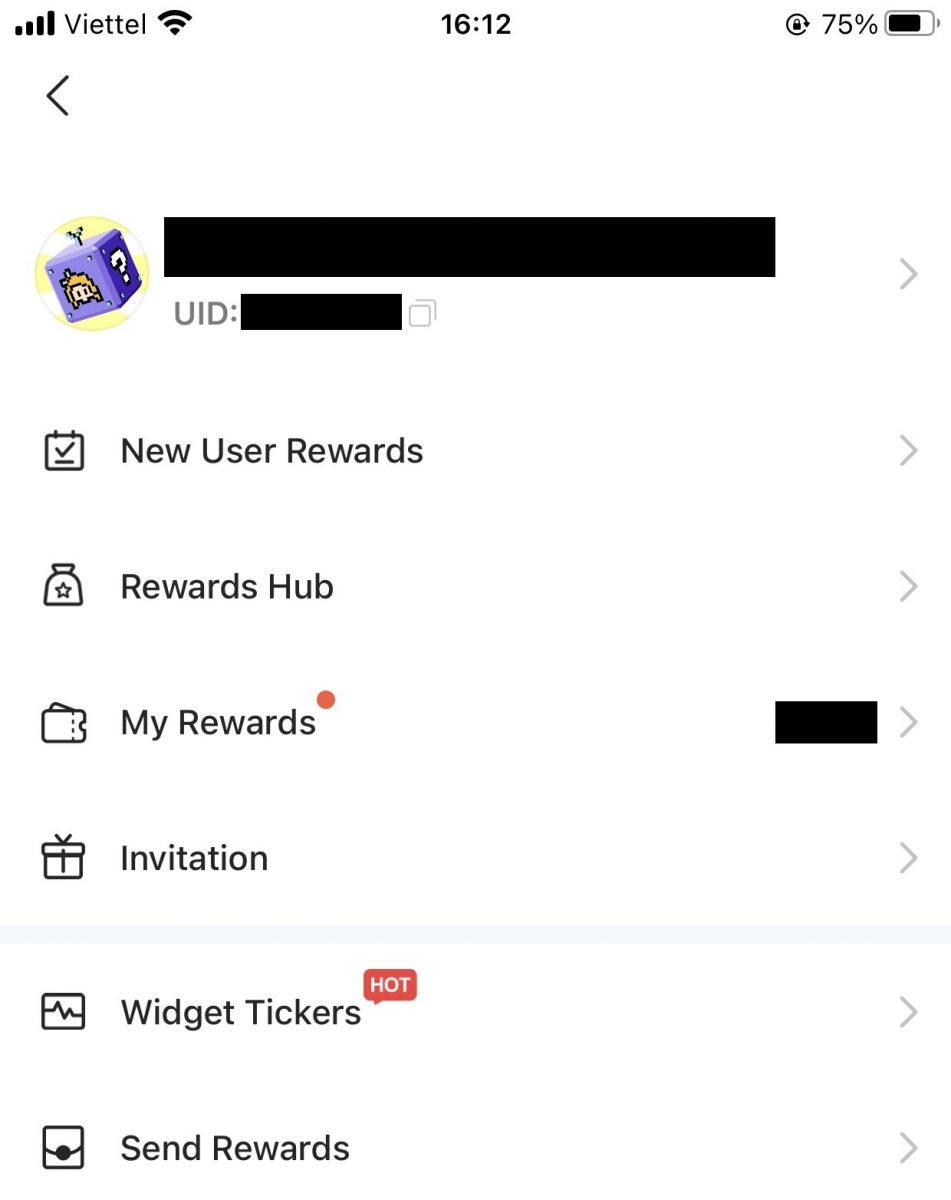
மொபைல் வலை வழியாக உங்கள் BingX கணக்கில் உள்நுழையவும்
1. உங்கள் தொலைபேசியில் BingX முகப்புப் பக்கத்திற்குச் சென்று , மேலே உள்ள [உள்நுழை] என்பதைத் தேர்ந்தெடுக்கவும். 2. உங்கள் மின்னஞ்சல் முகவரியை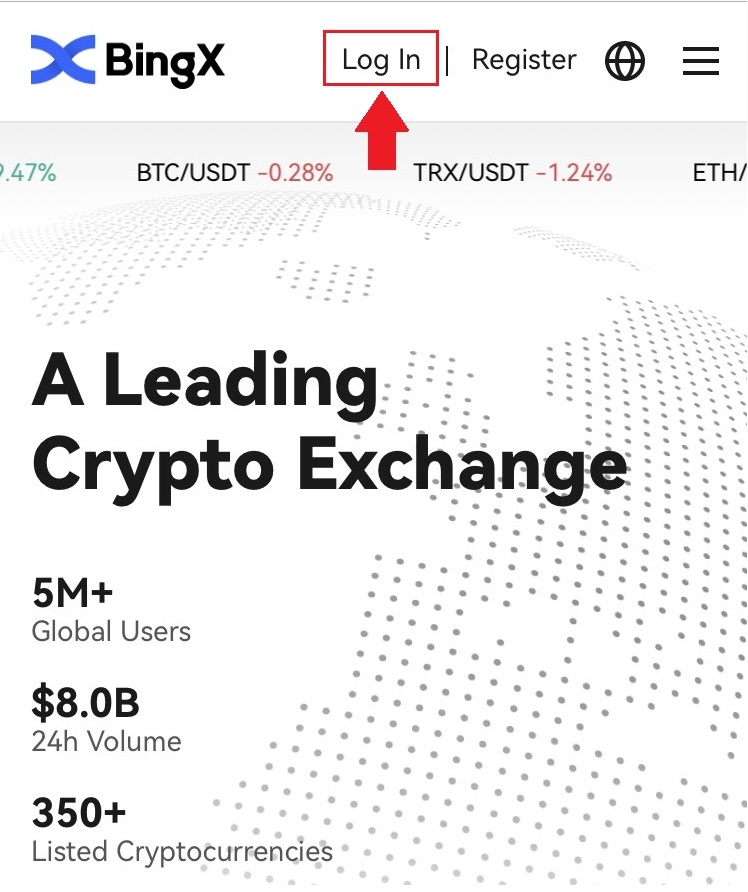
உள்ளிட்டு , உங்கள் கடவுச்சொல்லை உள்ளிட்டு , [உள்நுழை] என்பதைக் கிளிக் செய்யவும் . 3. பாதுகாப்பு சரிபார்ப்பு புதிரை முடிக்க ஸ்லைடரை இழுக்கவும். 4. உள்நுழைவு செயல்முறை இப்போது முடிந்தது.
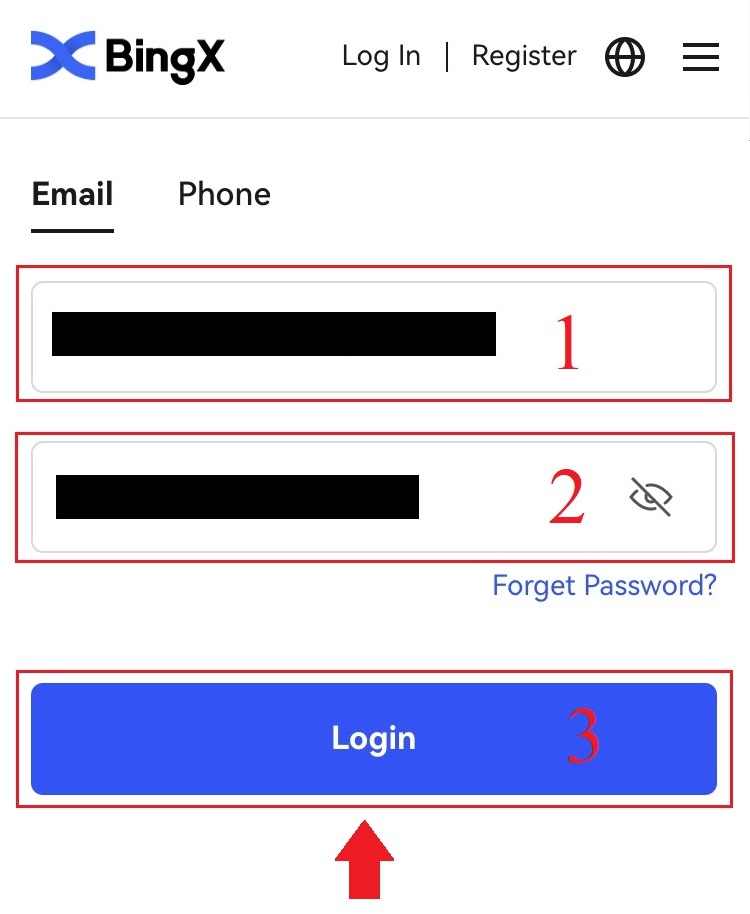
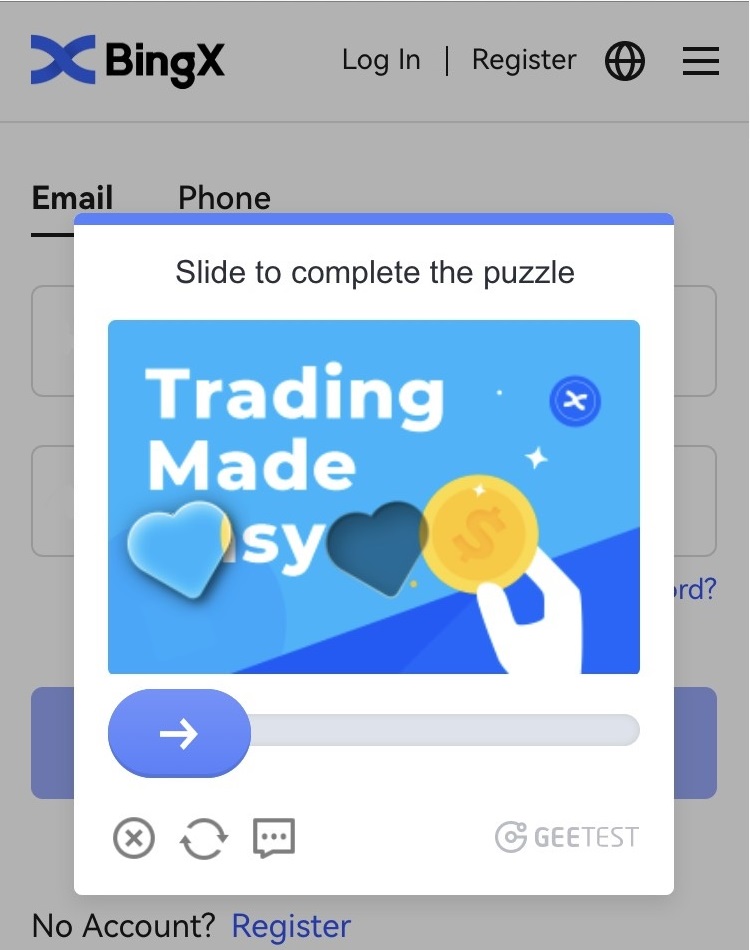
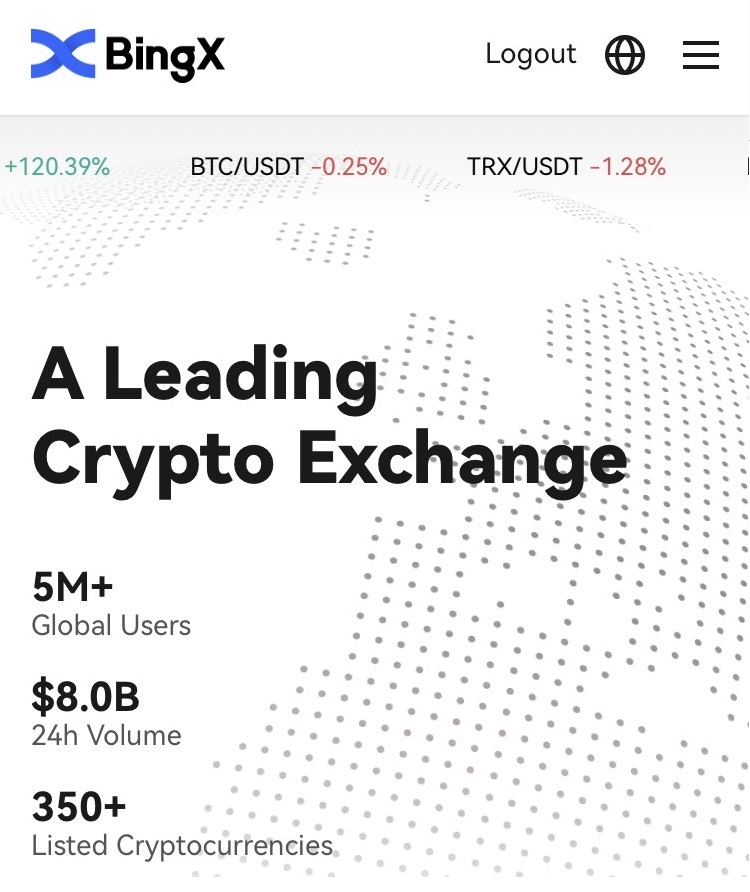
அடிக்கடி கேட்கப்படும் கேள்விகள் (FAQ)
எனக்கு ஏன் தெரியாத பதிவு அறிவிப்பு மின்னஞ்சல் வந்தது?
கணக்குப் பாதுகாப்பிற்கான ஒரு பாதுகாப்பு நடவடிக்கையாக அறியப்படாத உள்நுழைவு அறிவிப்பு உள்ளது. உங்கள் கணக்குப் பாதுகாப்பைப் பாதுகாக்க, நீங்கள் ஒரு புதிய சாதனத்தில், புதிய இடத்தில் அல்லது புதிய IP முகவரியிலிருந்து உள்நுழையும்போது BingX உங்களுக்கு [தெரியாத உள்நுழைவு அறிவிப்பு] மின்னஞ்சலை அனுப்பும். [தெரியாத
உள்நுழைவு அறிவிப்பு] மின்னஞ்சலில் உள்ள உள்நுழைவு IP முகவரி மற்றும் இருப்பிடம் உங்களுடையதா என்பதை இருமுறை சரிபார்க்கவும்:
ஆம் எனில், மின்னஞ்சலைப் புறக்கணிக்கவும்.
இல்லையெனில், உள்நுழைவு கடவுச்சொல்லை மீட்டமைக்கவும் அல்லது உங்கள் கணக்கை முடக்கி, தேவையற்ற சொத்து இழப்பைத் தவிர்க்க உடனடியாக ஒரு டிக்கெட்டைச் சமர்ப்பிக்கவும்.
எனது மொபைல் உலாவியில் BingX ஏன் சரியாக வேலை செய்யவில்லை?
சில நேரங்களில், மொபைல் உலாவியில் BingX ஐப் பயன்படுத்துவதில் ஏற்றுவதற்கு நீண்ட நேரம் எடுத்துக்கொள்வது, உலாவி பயன்பாடு செயலிழக்கச் செய்வது அல்லது ஏற்றப்படாமல் இருப்பது போன்ற சிக்கல்களை நீங்கள் சந்திக்க நேரிடும்.
நீங்கள் பயன்படுத்தும் உலாவியைப் பொறுத்து உங்களுக்கு உதவியாக இருக்கும் சில சரிசெய்தல் படிகள் இங்கே:
iOS (iPhone) இல் உள்ள மொபைல் உலாவிகளுக்கு.
உங்கள் தொலைபேசி அமைப்புகளைத் திறக்கவும்
ஐபோன் சேமிப்பிடத்தைக் கிளிக் செய்யவும்
தொடர்புடைய உலாவியைக் கண்டறியவும்.
வலைத்தளத் தரவு அனைத்து வலைத்தளத் தரவையும் அகற்று என்பதைக் கிளிக் செய்யவும்.
உலாவி செயலியைத் திறந்து , bingx.com க்குச் சென்று , மீண்டும் முயற்சிக்கவும் .
ஆண்ட்ராய்டு மொபைல் சாதனங்களில் (சாம்சங், ஹவாய், கூகிள் பிக்சல் போன்றவை) மொபைல் உலாவிகளுக்கு
அமைப்புகள் சாதன பராமரிப்பு என்பதற்குச் செல்லவும்.
இப்போது மேம்படுத்து என்பதைக் கிளிக் செய்யவும் . முடிந்ததும், முடிந்தது என்பதைத் தட்டவும் .
மேலே உள்ள முறை தோல்வியுற்றால், பின்வருவனவற்றை முயற்சிக்கவும்:
அமைப்புகள் ஆப்ஸுக்குச் செல்லவும்
தொடர்புடைய உலாவி பயன்பாட்டு சேமிப்பிடத்தைத் தேர்ந்தெடுக்கவும்
Clear Cache என்பதைக் கிளிக் செய்யவும்.
உலாவியை மீண்டும் திறந்து , உள்நுழைந்து , மீண்டும் முயற்சிக்கவும் .
எனக்கு ஏன் SMS வருவதில்லை?
மொபைல் போனின் நெட்வொர்க் நெரிசல் பிரச்சனையை ஏற்படுத்தக்கூடும், தயவுசெய்து 10 நிமிடங்களுக்குப் பிறகு மீண்டும் முயற்சிக்கவும்.
இருப்பினும், கீழே உள்ள படிகளைப் பின்பற்றுவதன் மூலம் சிக்கலைத் தீர்க்க முயற்சி செய்யலாம்:
1. தொலைபேசி சிக்னல் நன்றாக வேலை செய்கிறதா என்பதை உறுதிப்படுத்திக் கொள்ளுங்கள். இல்லையென்றால், உங்கள் தொலைபேசியில் நல்ல சிக்னலைப் பெறக்கூடிய இடத்திற்குச் செல்லுங்கள்;
2. கருப்புப் பட்டியலின் செயல்பாட்டை முடக்கு அல்லது SMS ஐத் தடுப்பதற்கான பிற வழிகளை முடக்கு;
3. உங்கள் தொலைபேசியை விமானப் பயன்முறைக்கு மாற்றவும், உங்கள் தொலைபேசியை மறுதொடக்கம் செய்யவும், பின்னர் விமானப் பயன்முறையை அணைக்கவும்.
வழங்கப்பட்ட தீர்வுகள் எதுவும் உங்கள் சிக்கலை தீர்க்க முடியாவிட்டால், தயவுசெய்து ஒரு டிக்கெட்டைச் சமர்ப்பிக்கவும்.
முடிவு: உங்கள் BingX வர்த்தக அனுபவத்திற்கான பாதுகாப்பான அணுகல்
BingX இல் பதிவுசெய்து உள்நுழைவது என்பது பயனர் பாதுகாப்பைக் கருத்தில் கொண்டு வடிவமைக்கப்பட்ட ஒரு நேரடியான செயல்முறையாகும். இந்தப் படிகளைப் பின்பற்றி, 2FA போன்ற கூடுதல் பாதுகாப்பு நடவடிக்கைகளை இயக்குவதன் மூலம், தளத்தில் பாதுகாப்பான மற்றும் நம்பகமான அனுபவத்தை நீங்கள் உறுதிசெய்யலாம்.
நீங்கள் தினமும் வர்த்தகம் செய்தாலும் சரி அல்லது புதிதாகத் தொடங்கினாலும் சரி, BingX இல் உங்கள் வெற்றிக்கு பாதுகாப்பான அணுகல் அடித்தளமாகும்.


